Page 1

®
FUSION
Apollo
M A N U A L D O P R O P R I E T Á R I O
®
™
MS-WB670
PORTUGUÊS (BRASIL)
FUSIONENTERTAINMENT.COM
Page 2
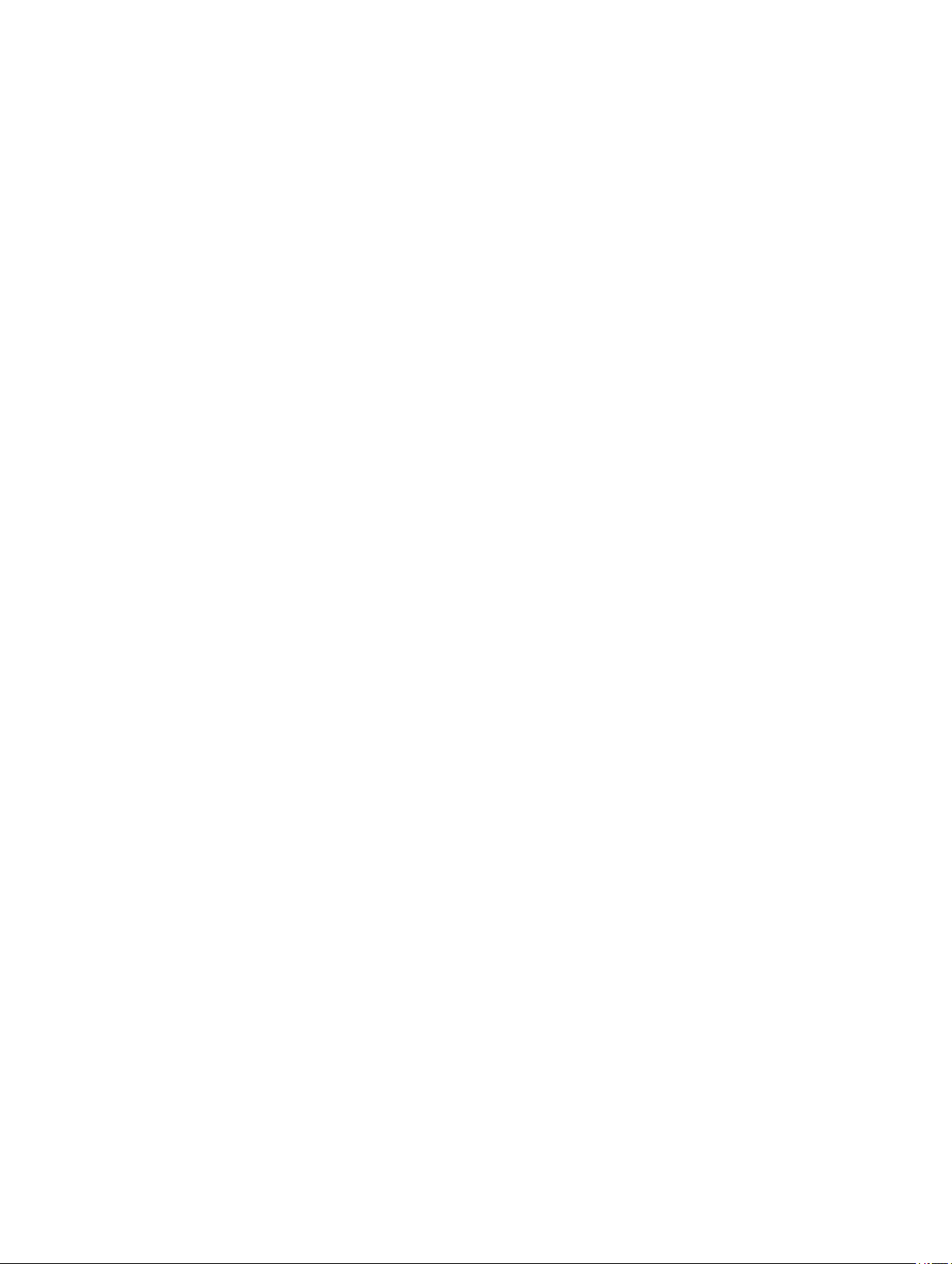
© 2020 Garmin Ltd. ou suas subsidiárias
Todos os direitos reservados. Em conformidade com as leis que regem os direitos autorais, o presente manual não pode ser copiado, parcial ou integralmente, sem o prévio consentimento por
escrito da Garmin. A Garmin se reserva o direito de alterar ou melhorar seus produtos e fazer mudanças no conteúdo do presente manual sem a obrigação de notificar qualquer pessoa ou
organização sobre tais alterações ou melhorias. Acesse www.fusionentertainment.com para conferir as atualizações mais recentes e obter mais informações sobre o uso do produto.
Garmin®, ANT®, Fusion® e o logotipo Fusion são marcas comerciais da Garmin Ltd. ou das suas subsidiárias, registradas nos Estados Unidos da América e em outros países. Apollo™, FusionLink™, Fusion-Link Lite™ e Fusion PartyBus™ são marcas comerciais da Garmin Ltd. ou das suas subsidiárias. Essas marcas comerciais não podem ser usadas sem a permissão expressa da
Garmin.
Apple® e AirPlay® são marcas comerciais da Apple Inc., registradas nos Estados Unidos da América e em outros países. App StoreSM é uma marca de serviço da Apple Inc. Android™ e Google
Play™ são marcas comerciais da Google Inc. A palavra de marca Bluetooth® e os logotipos são propriedade da Bluetooth SIG, Inc. e qualquer uso de tais marcas pela Garmin é realizado sob
licença. NMEA®, NMEA 2000® e o logotipo NMEA 2000 são marcas comerciais registradas da National Marine Electronics Association. Todos os direitos reservados. SiriusXM®, SportsFlash™,
TuneMix™, TuneStart™, e todas as marcas e logotipos relacionados são marcas comerciais da Sirius XM Radio Inc. Todos os direitos reservados. Wi‑Fi® é uma marca registrada da Wi-Fi
Alliance Corporation. Outras marcas registradas e nomes de marcas são dos seus respectivos proprietários.
M/N: A03924
IC: 1792A-03924
Page 3

Sumário
Introdução 1
Botões do sistema estéreo e LEDs de status 1
Controles 1
Inserir texto 2
Usar o seletor para selecionar itens 2
Tela do sistema estéreo 2
Nomear o dispositivo 2
Configurar a zona inicial predefinida 2
Selecionar uma fonte 2
Controle de áudio 2
Ajustar o volume 2
Silenciar todos os sistemas estéreos conectados 3
Ajustar o nível do subwoofer 3
Ajustar o tom 3
Desativar a configuração Alto para uma Zona 3
Ajustar o ganho de um dispositivo auxiliar 3
Zonas de alto-falante 3
Configurações de DSP 3
Ajustar as configurações DSP 3
Conexão do reprodutor de mídia 3
Bluetooth Reprodução do dispositivo 4
Conectando um dispositivo Bluetooth compatível 4
Bluetooth Informações de Alcance 4
Selecionando um dispositivo Bluetooth diferente 4
Menu e configurações da fonte Bluetooth 4
Desativando a conexão automática de Bluetooth 4
Reprodução de Dispositivo USB 4
Compatibilidade de Dispositivo USB 5
Conectando um dispositivo USB compatível 5
Controlando a reprodução de música em uma unidade flash
USB ou em um reprodutor de mídia 5
Controlar a reprodução de música em um dispositivo Android
conectado 5
Controlar a reprodução de música em um dispositivo Apple
conectado 5
Configurações da fonte de USB 5
Rádio 6
Definir região do sintonizador 6
Mudando a estação de rádio 6
Apple AirPlay 6
Conectar um Dispositivo Apple usando AirPlay 6
Definir uma senha do AirPlay 6
Reprodução de UPnP 6
Conectando um dispositivo UPnP 6
Conectar um dispositivo auxiliar 6
Conexão de áudio óptico 7
Rádio por satélite SiriusXM 7
Definir a região do sintonizador para a fonte SiriusXM 7
Localizar ID do rádio SiriusXM 7
Ativar uma assinatura SiriusXM 7
Selecionar uma categoria 7
Usar Replay Mode 7
Alertas 7
Adicionar um alerta de artista ou música 7
Adicionar equipes para alertas de jogos 7
Visualizar alertas ativos 8
Gerenciar alertas 8
Recurso TuneMix™ 8
Começar e parar uma coleção do TuneMix 8
Criar e personalizar uma coleção do TuneMix 8
Recurso SportsFlash
Adicionar equipes para receber alertas do SportsFlash 8
Alterar prioridade de equipe do SportsFlash 8
Ativando o recurso TuneStart™ 8
Controles dos pais 9
Desbloqueando os controles dos pais 9
Bloqueando canais 9
Limpar todos os canais bloqueados 9
Alterar código de acesso de controle dos pais 9
Solução de problemas do SiriusXM 9
Limpar dados do SiriusXM 10
Reprodução DAB 10
Definir região do sintonizador 10
Procura de estações DAB 10
Como alterar estações DAB 10
Selecionar uma estação DAB em uma lista 10
Como selecionar uma estação DAB em uma categoria 10
Predefinições 10
Como salvar uma estação ou um canal como predefinição 10
Selecionando uma predefinição em uma lista 10
Remover predefinições 10
Rede Fusion PartyBus 11
Criando um grupo 11
Editar um grupo 11
Saindo de um grupo 11
Funções de estéreo agrupado 11
Considerações sobre a fonte estéreo agrupada 11
Configurações gerais 11
Configurações da zona do alto-falante 12
Desativar amplificador interno 12
Configurar a zona inicial predefinida 12
Sincronizar a fonte e os níveis de volume da zona 12
Ajustar o limite do volume ligado 12
Desativar uma zona 12
Configurar o nome da zona 12
Vincular zonas 12
Ativar o controle de volume da zona 3 ou 4 a partir de um
amplificador ligado 12
Ajustar filtro do subwoofer 12
Ajustar as configurações de áudio adicionais de uma
zona 13
Configurações da fonte 13
Configurações de rede 13
Configurar o sistema estéreo como o servidor DHCP 13
Definir um endereço IP estático 13
Configurações DHCP 13
Configurar o sistema estéreo para usar com uma rede
marítima Garmin 14
Redefinição das configurações de rede 14
Opções para atualização 14
Opções de Controle Adicionais do Sistema
Estéreo 14
Conectar a um Relógio Garmin 14
Conexão a um controle remoto ARX70 14
Aplicativo de controle remoto sem fio Fusion-Link 14
Tecnologia de rede FUSION-Link™ 15
Informações NMEA 2000 15
Apêndice 15
Registrando seu dispositivo Fusion 15
Limpando o dispositivo 15
Atualizações de software 15
Atualizar o software usando uma unidade flash USB 15
Atualizar o software usando o app Fusion-Link 15
Solução de problemas 16
8
Sumário i
Page 4
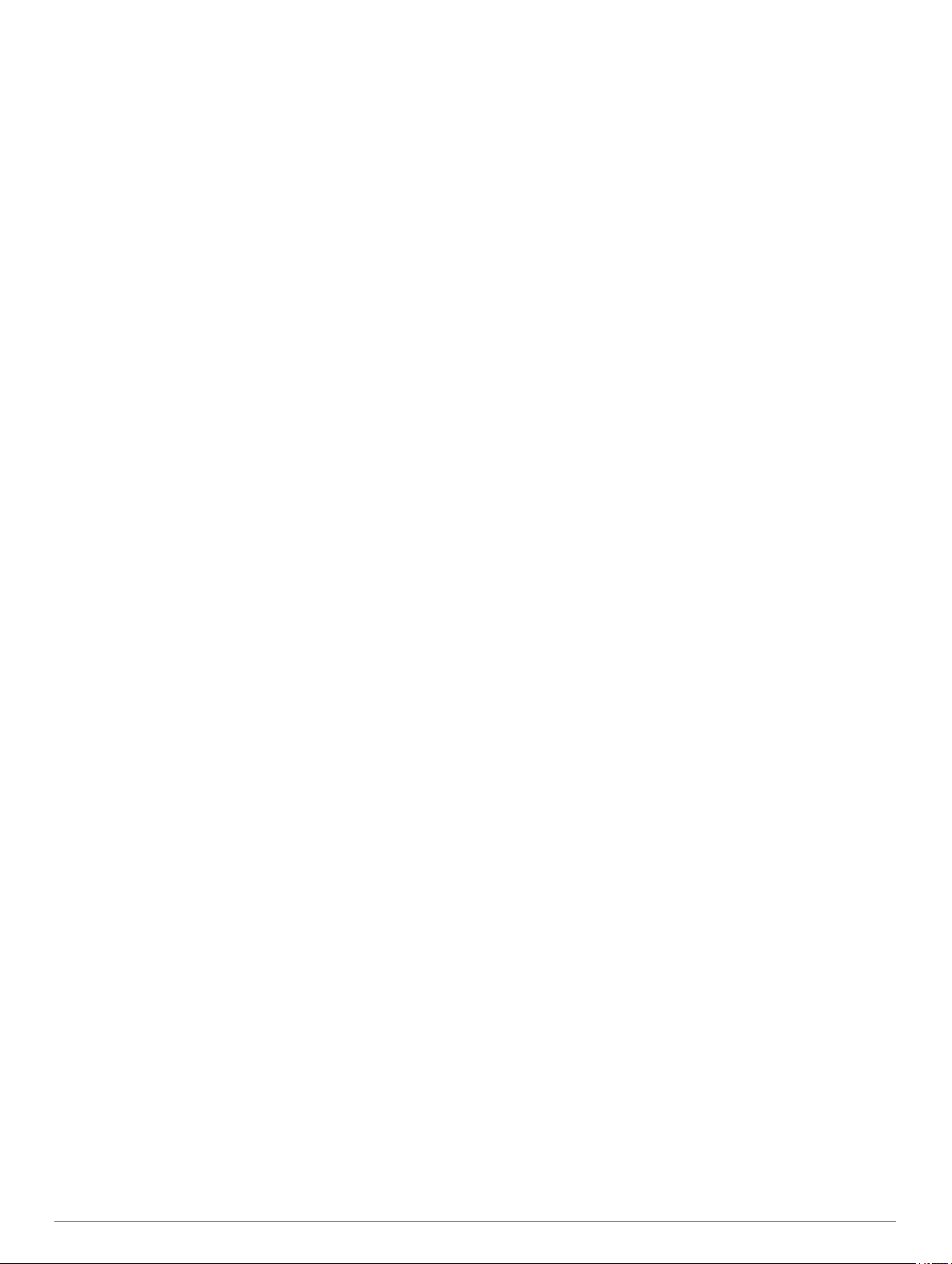
A caixa de som não responde aos pressionamentos de
teclas 16
O áudio Bluetooth é interrompido por curtos intervalos 16
O sistema estéreo não exibe todas as informações da
música da minha fonte Bluetooth 16
Solução de problemas de rede 16
A caixa de som permanece travando quando conectada a
um dispositivo Apple 16
O sistema estéreo não encontra meu dispositivo Apple
conectado 16
Meu áudio Apple AirPlay é interrompido por curtos
intervalos 16
Especificações 16
Desenhos das dimensões do sistema estéreo 17
Dimensões laterais 17
Dimensões superiores 17
Índice 18
ii Sumário
Page 5
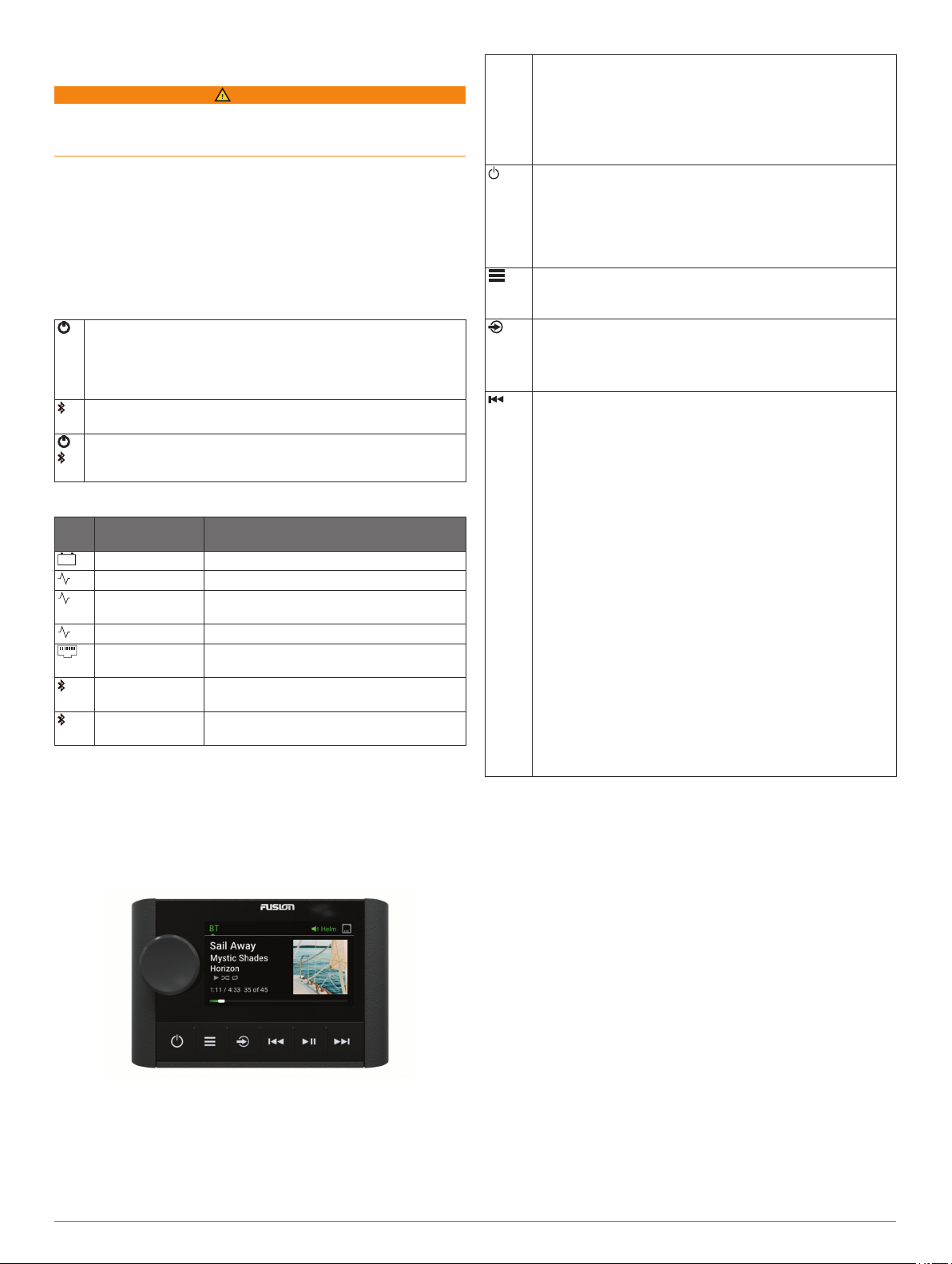
Introdução
ATENÇÃO
Consulte o guia Informações importantes sobre segurança e
sobre o produto na caixa do produto para obter mais detalhes
sobre avisos e outras informações importantes.
Botões do sistema estéreo e LEDs de status
Como este dispositivo foi projetado para ser instalado em um
local que pode não ser facilmente acessível, quase toda a
reprodução e interação com o dispositivo é feita por meio de um
controle remoto, sistema estéreo ou chartplotter conectado à
rede. Em alguns casos, pode ser necessário observar os LEDs
ou pressionar os botões no próprio dispositivo.
Botões do sistema estéreo
Pressione para ligar o sistema estéreo.
Pressione e segure por dois segundos para desligar o sistema
estéreo.
Pressione e segure por dez segundos para reiniciar o sistema
estéreo.
Pressione para tornar o sistema estéreo visível para dispositivos
BLUETOOTH®.
e Mantenha os dois botões pressionados simultaneamente por 10
segundos para restaurar as configurações de fábrica do sistema
estéreo.
LEDs de status
Ícone Atividade do
LED
Sólido O sistema estéreo está recebendo energia.
Intermitente O sistema estéreo está ligando.
Sólido O sistema estéreo está ligado e funcionando
Desligado O sistema estéreo está desligado.
Intermitente O sistema estéreo está se comunicando
Intermitente O sistema estéreo está visível para disposi-
Sólido O sistema estéreo está conectado a um
Controles
OBSERVAÇÃO: esses controles estéreos estão disponíveis
quando você usa um controle remoto conectado, como um
Fusion® ERX400. Se você controlar o sistema estéreo usando
um chartplotter ou outro sistema estéreo na rede, consulte o
manual do proprietário desse dispositivo para obter mais
informações.
Status do LED
normalmente.
usando Ethernet.
tivos BLUETOOTH.
dispositivo BLUETOOTH.
Seletor • Gire para ajustar o volume.
• Gire para percorrer os menus ou ajustar uma configuração.
• Pressione para fazer uma seleção.
• Mantenha pressionado para ativar determinadas funções,
como abrir as predefinições do rádio ou silenciar todos os
sistemas estéreos conectados da tela mudo (Silenciar todos
os sistemas estéreos conectados, página 3).
• Pressione para ativar o controle remoto.
• Pressione para desativar e ativar o áudio.
• Pressione e segure para desligar o sistema estéreo.
• Pressione e segure para abrir o menu de potência.
OBSERVAÇÃO: o sistema estéreo liga e desliga quando você
liga ou desliga o controle remoto conectado.
• Pressione para abrir o menu.
• Pressione para retornar para a tela anterior do menu.
• Pressione e segure para sair do menu.
Pressione para selecionar uma fonte.
DICA: você pode girar o seletor para navegar e pressioná-lo
para selecionar a fonte.
Pressione e segure para abrir o menu Grupos.
• BT ou USB:
◦ Pressione para pular para o começo da faixa ou para a
faixa anterior.
◦ Mantenha pressionado para retroceder a faixa.
• AM/FM:
◦ Sintonização automática ou manual: pressione para
sintonizar na estação anterior.
◦ Segure para passar rapidamente pelas estações no
modo manual.
◦ Predefinições: pressione para alterar para a predefinição
anterior.
• AUX: pressione para diminuir o ganho da fonte conectada.
• Fonte SiriusXM:
◦ Em Live Mode, pressione para sintonizar na estação ou
predefinição anterior.
◦ Em Live Mode, mantenha pressionado para sintonizar
mais rapidamente, somente no modo manual.
◦ Em Replay Mode, pressione para pular para a faixa
anterior.
◦ Em Replay Mode, mantenha pressionado para retroceder
a faixa atual.
• DAB: pressione para retornar à estação DAB anterior no
conjunto. Quando chegar ao início do conjunto atual, o
sistema estéreo muda automaticamente para a última
estação disponível no conjunto anterior.
Introdução 1
Page 6
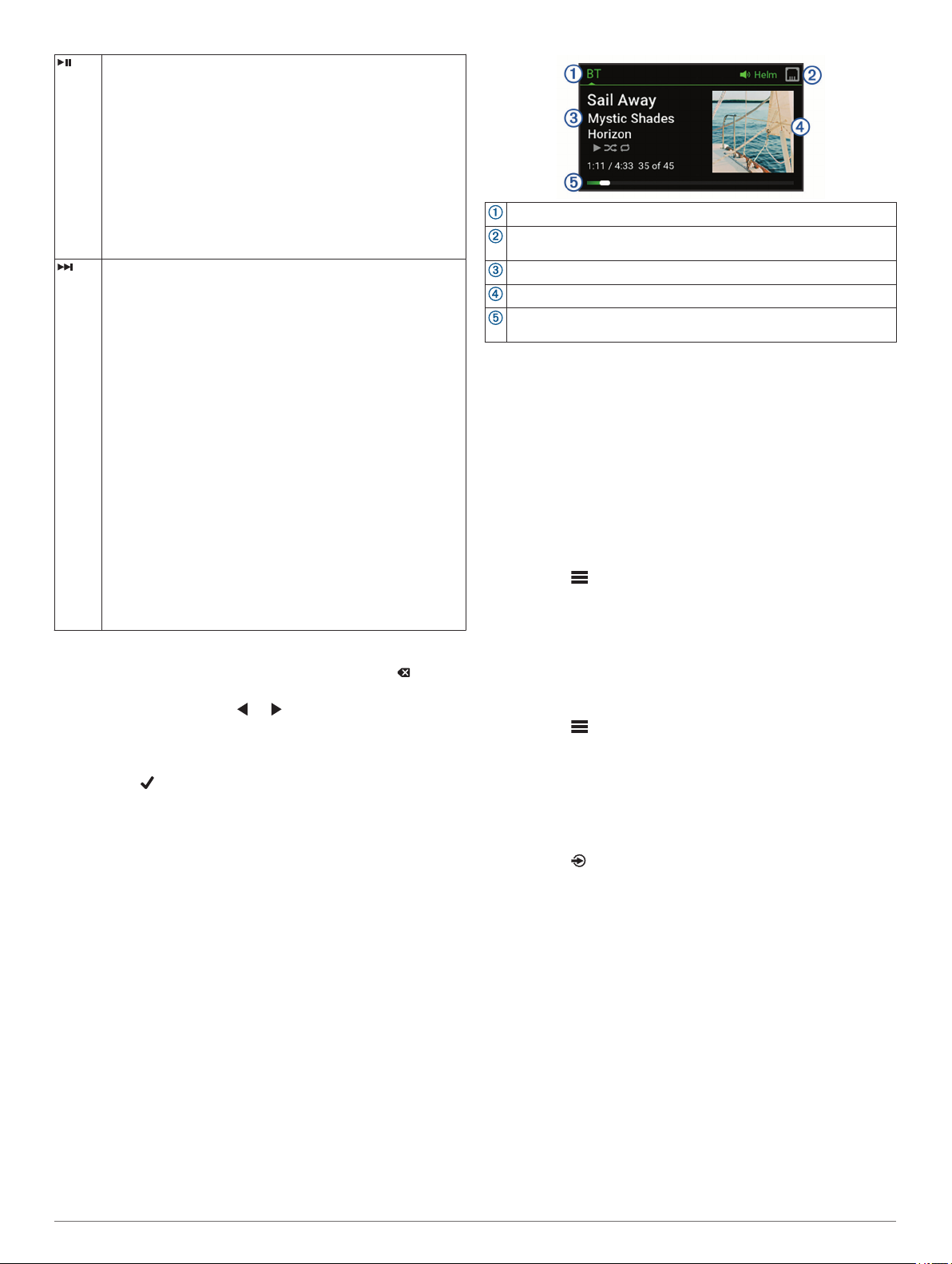
• BT ou USB: pressione para pausar ou retomar a faixa atual.
• AM/FM:
◦ Pressione para trocar os modos de sintonização (auto,
manual e predefinido).
◦ Pressione e segure para salvar a estação atual como
predefinida.
• Fonte SiriusXM:
◦ Pressione e segure para alternar entre Replay Mode e
Live Mode.
◦ Em Live Mode, pressione para alternar entre os modos
de sintonização (Manual, Categoria e Predefinição).
◦ Em Replay Mode, pressione para pausar e reproduzir.
• DAB: pressione para procurar estações DAB.
• BT ou USB:
◦ Pressione para pular para a próxima faixa.
◦ Mantenha pressionado para avançar a faixa atual.
• AM/FM:
◦ Sintonização automática ou manual: pressione para
sintonizar a próxima estação.
◦ Segure para passar rapidamente pelas estações no
modo manual.
◦ Predefinições: pressione para alterar para a próxima
predefinição.
• AUX: pressione para aumentar o ganho da fonte conectada.
• Fonte SiriusXM:
◦ Em Live Mode, pressione para sintonizar na próxima
estação ou predefinição.
◦ Em Live Mode, mantenha pressionado para sintonizar
mais rapidamente, somente no modo manual.
◦ Em Replay Mode, pressione para pular para a próxima
faixa, se aplicável.
◦ Em Replay Mode, mantenha pressionado para avançar a
faixa atual, se aplicável.
• DAB: pressione para avançar para a próxima estação DAB
no conjunto. Quando chegar ao final do conjunto atual, o
sistema estéreo muda automaticamente para a primeira
estação disponível no próximo conjunto.
Inserir texto
Em um campo que permite inserir texto, selecione para
1
apagar os caracteres existentes.
Se necessário, selecione ou para usar numerais,
2
símbolos ou letras minúsculas, quando disponíveis.
Gire o seletor para escolher um caractere e pressione o
3
seletor para selecioná-lo.
Selecione para salvar o novo texto.
4
Usar o seletor para selecionar itens
Você pode usar o seletor para destacar e selecionar itens na
tela.
• Gire o seletor para destacar um item na tela.
• Pressione o seletor para selecionar a opção destacada.
Tela do sistema estéreo
As informações exibidas na tela variam dependendo da fonte
selecionada. Esse exemplo mostra uma faixa em reprodução
em um dispositivo conectado usando tecnologia wireless
Bluetooth®.
OBSERVAÇÃO: a tela exibida é de um controle remoto
conectado, como um Apollo ERX400. Se você estiver usando o
chartplotter para controlar o sistema estéreo, consulte o manual
do proprietário do chartplotter para obter mais informações.
Nome da fonte
Ícones de status e zona ativa (Ícones de status da rede,
página 16)
Detalhes da faixa (se disponível)
Arte do álbum (se disponível a partir de uma fonte compatível)
Tempo decorrido, duração da faixa e número da faixa atual do total
de faixas na lista de reprodução (se disponível)
Nomear o dispositivo
Você deve inserir um nome exclusivo para este dispositivo para
que possa identificá-lo facilmente ao visualizar dispositivos na
rede Fusion PartyBus™.
OBSERVAÇÃO: você deve fornecer nomes exclusivos para
todos os dispositivos e zonas na rede para evitar confusão ao
agrupar, controlar e configurar sistemas estéreos e zonas. Você
também deve desativar as zonas que não estão em uso
(Configurações da zona do alto-falante, página 12).
Para personalização adicional, você pode fornecer nomes
exclusivos para as fontes em cada sistema estéreo e desativar
fontes não utilizadas (Configurações gerais, página 11).
Selecione > Configurações.
1
Selecione o dispositivo a ser renomeado.
2
Selecione Nome do dispositivo e insira um nome exclusivo
3
para o dispositivo.
Configurar a zona inicial predefinida
A zona inicial predefinida é a zona de alto-falante que você
ajusta por padrão quando gira o seletor no controle remoto.
Selecione > Configurações.
1
Selecione o nome do controle remoto que deseja usar com
2
este estéreo.
Selecione Atribuir área predefinida.
3
Selecione uma zona.
4
Selecionar uma fonte
Selecione .
1
Ligue o seletor para destacar uma fonte.
2
OBSERVAÇÃO: se o dispositivo fizer parte de um grupo,
continue girando o seletor para acessar as fontes em outros
dispositivos no grupo (Rede Fusion PartyBus, página 11).
Se uma origem não puder ser compartilhada com o grupo,
ela aparecerá cinza e você não poderá selecioná-la.
Pressione o seletor para selecionar a fonte.
3
Controle de áudio
Ajustar o volume
Usando o controle remoto, você pode controlar o volume de
qualquer zona em qualquer sistema estéreo conectado à rede
Fusion PartyBus.
Gire o seletor para ajustar o volume da zona de início no
1
sistema estéreo.
Se necessário, pressione o seletor para alternar entre as
2
zonas.
2 Controle de áudio
Page 7

OBSERVAÇÃO: se este estéreo fizer parte de um grupo,
pode ajustar o volume de todos os estéreos do grupo ou
zonas individuais em cada estéreo (Rede Fusion PartyBus,
página 11).
Silenciar todos os sistemas estéreos conectados
É possível silenciar rapidamente o áudio deste ou de todos os
sistemas estéreos conectados à rede Fusion PartyBus (Rede
Fusion PartyBus, página 11).
Em qualquer fonte, pressione a .
1
O símbolo de som desligado aparece e o áudio desse
sistema estéreo é silenciado.
OBSERVAÇÃO: se o estéreo fizer parte de um grupo, o
áudio de todos os estéreos agrupados será silenciado.
Mantenha pressionado o seletor para selecionar Desativar o
2
som.
O áudio de todos os sistemas estéreos é silenciado.
Mantenha pressionado o seletor para selecionar Ativ. som
3
sist..
O áudio é restaurado em todos os sistemas estéreos
conectados.
Ajustar o nível do subwoofer
É possível ajustar o nível do subwoofer para cada zona.
Rode o seletor e selecione uma zona com um subwoofer
1
conectado.
Pressione e segure o seletor.
2
O ajuste N. subwo zona é exibido.
Ajuste o nível do subwoofer e pressione o seletor para defini-
3
lo.
Ajustar o tom
Selecione > Áudio.
1
Selecione a zona a ser ajustada.
2
Pressione o seletor para escolher um tom.
3
Ajuste o nível do tom e pressione o seletor para defini-lo.
4
Desativar a configuração Alto para uma Zona
A configuração Alto mantém a resposta de frequência em
volumes baixos e aumenta o ruído percebido em volumes altos.
Essa configuração está ativada por padrão em todas as zonas.
Selecione > Áudio.
1
Selecione uma zona a ser ajustada.
2
Selecione Alto para desmarcar a caixa de seleção.
3
Ajustar o ganho de um dispositivo auxiliar
Você pode ajustar o ganho de um dispositivo auxiliar conectado
para atingir um nível de volume semelhante ao de outras fontes
multimídia. Você pode ajustar o ganho em aumentos de 1 dB.
Você também pode ajustar o ganho de fontes digitais usando
uma conexão de áudio óptico.
Selecione uma fonte auxiliar.
1
Selecione uma opção:
2
• Para aumentar o ganho, selecione .
• Para diminuir o ganho, selecione .
OBSERVAÇÃO: para obter a melhor qualidade de áudio ao
usar um leitor multimídia portátil com saída para headphone,
pode ser necessário ajustar o controle de volume no leitor
multimídia, em vez de ajustar o ganho.
Zonas de alto-falante
Você pode agrupar os alto-falantes de uma área em uma zona
de alto-falantes. Assim é possível controlar o nível de áudio de
cada zona individualmente. Por exemplo, você pode deixar o
áudio mais baixo na cabine e mais alto no deck.
Você pode definir equilíbrio, limite de volume, tom, frequência
do subwoofer e nome de cada zona, bem como ajustar outras
configurações específicas da zona (Configurações da zona do
alto-falante, página 12).
Configurações de DSP
Este sistema estéreo conta com processamento de sinal digital
(DSP). Você pode selecionar as configurações DSP
predefinidas para alto-falantes e amplificadores Fusion, a fim de
otimizar a reprodução de áudio nos locais em que estão
instalados.
Todas as configurações DSP são definidas usando o aplicativo
de controle remoto Fusion-Link™ (Aplicativo de controle remoto
sem fio Fusion-Link, página 14).
Ajustar as configurações DSP
Você deve baixar e instalar o aplicativo de controle remoto
Fusion-Link em seu dispositivo Apple® ou Android™ compatível
antes de poder ajustar as configurações DSP (Aplicativo de
controle remoto sem fio Fusion-Link, página 14).
Você pode ajustar as configurações DSP para otimizar o som
em cada zona com os alto-falantes instalados, amplificadores e
ambiente.
No menu de configurações do seu dispositivo Apple ou
1
Android, conecte-se ao sistema estéreo usando a tecnologia
Bluetooth ou conecte-se à mesma rede wireless que o
sistema estéreo.
Abra o aplicativo de controle remoto Fusion-Link no seu
2
dispositivo Apple ou Android compatível.
Se necessário, selecione o sistema estéreo que deseja
3
configurar.
Selecione .
4
Se necessário, selecione a guia Música.
5
Selecione uma zona.
6
Selecione Configurações DSP.
7
Ajuste as configurações DSP conforme necessário,
8
dependendo dos modelos de alto-falante Fusion e
amplificadores conectados à zona.
Repita essas etapas em cada zona.
9
Depois que terminar de ajustar as configurações DSP para
10
todas as zonas, selecione uma opção:
• Em um dispositivo Apple, selecione > Configurações
de envio de DSP
• Em um dispositivo Android, selecione > Zona >
Configurações de envio de DSP.
Conexão do reprodutor de mídia
CUIDADO
Sempre desconecte seu reprodutor de mídia do sistema estéreo
quando não estiver sendo usado e retire-o da embarcação. Isso
ajuda a reduzir o risco de roubo e danos por temperaturas
elevadas.
Não remova o reprodutor de mídia ou use seu sistema estéreo
de forma distraída ao operar a embarcação. Verifique e siga
todas as leis marítimas relacionadas a seu uso.
O sistema estéreo aceita vários reprodutores de mídia, incluindo
smartphones e outros dispositivos móveis. Você pode conectar
um reprodutor de mídias compatível usando uma conexão sem
fio Bluetooth ou uma conexão USB à porta USB. O sistema
Conexão do reprodutor de mídia 3
Page 8
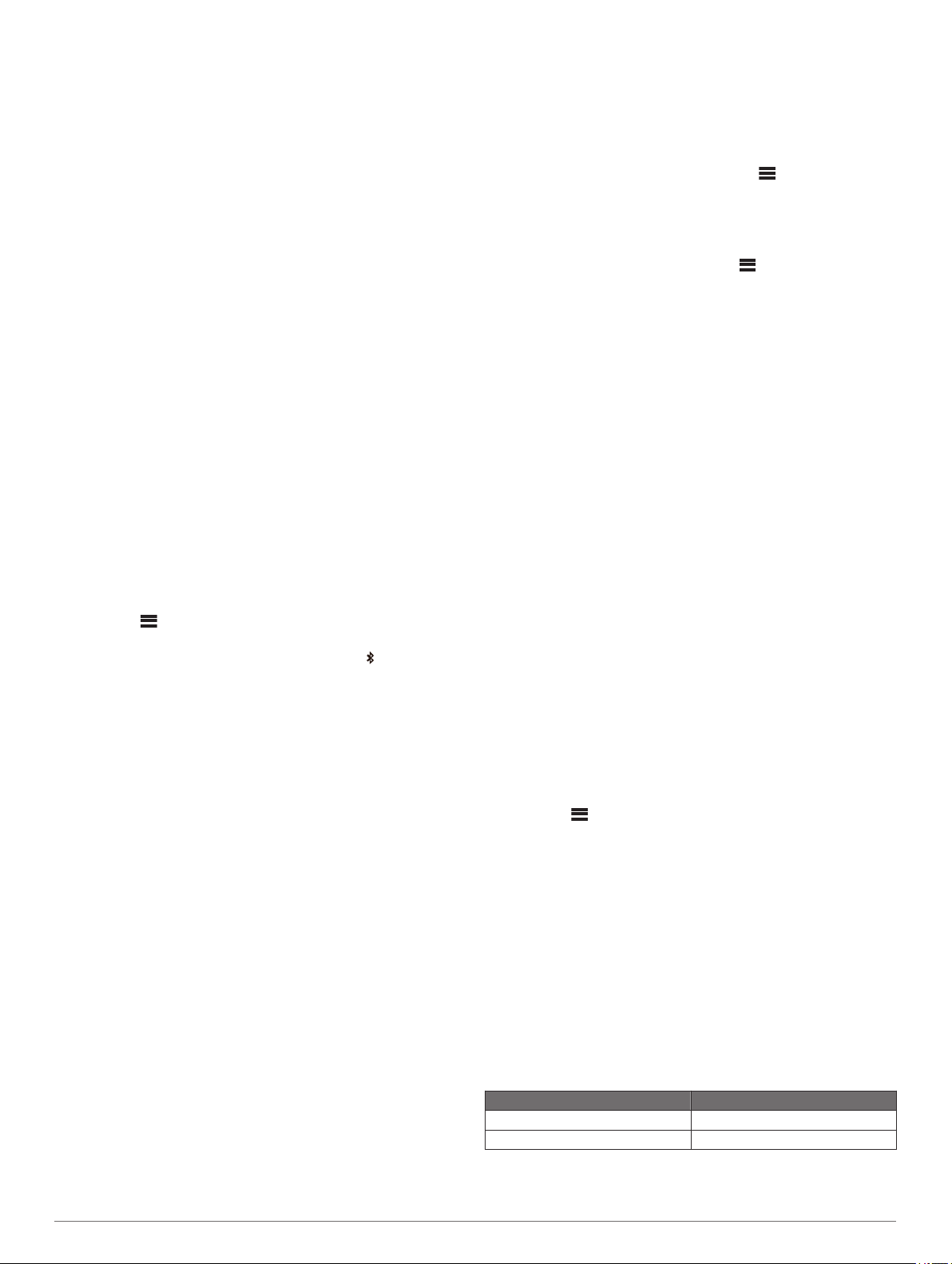
estéreo pode reproduzir mídia de dispositivos Universal Plug
and Play (UPnP), como um dispositivo Network Attached
Storage (NAS) conectado à mesma rede. O sistema estéreo
pode reproduzir uma mídia a partir do dispositivo Apple
compatível conectado à mesma rede usando o recurso AirPlay®.
Bluetooth Reprodução do dispositivo
É possível emparelhar o estéreo com até oito dispositivos de
mídia Bluetooth.
Você pode controlar a reprodução usando os controles em um
controle remoto, chartplotter ou sistema estéreo conectado em
todos os dispositivos Bluetooth e em alguns dispositivos você
pode navegar pela coleção de músicas no menu do controle
remoto, chartplotter ou sistema estéreo.
Em dispositivos Bluetooth que não são compatíveis com
navegação na mídia, você deve selecionar a música ou lista de
reprodução no dispositivo de mídia.
A disponibilidade das informações da música, como o título da
música, o nome do artista, a duração da faixa e a arte do álbum,
depende da capacidade do reprodutor de mídia e do aplicativo
de música.
Conectando um dispositivo Bluetooth compatível
Você pode reproduzir mídias de um dispositivo Bluetooth
compatível usando uma conexão Bluetooth sem fio.
Você pode controlar a reprodução de músicas com o aplicativo
de mídia em um dispositivo Bluetooth ou usando o aplicativo de
controle remoto Fusion-Link (Aplicativo de controle remoto sem
fio Fusion-Link, página 14).
Selecione a fonte BT.
1
Selecione > BT > Conexões > Visível para tornar a caixa
2
de som visível em seu dispositivo Bluetooth compatível.
DICA: você também pode pressionar o botão no sistema
estéreo para torná-lo visível.
Habilite Bluetooth em seu dispositivo Bluetooth compatível.
3
Leve o dispositivo Bluetooth compatível a até 10 m (33 pés)
4
da caixa de som.
Em seu dispositivo Bluetooth compatível, procure os
5
Bluetooth dispositivos.
No seu dispositivo Bluetooth compatível, selecione o sistema
6
estéreo na lista de dispositivos detectados.
No seu dispositivo Bluetooth compatível, siga as instruções
7
na tela para emparelhar e conectar o sistema estéreo
descoberto.
Ao emparelhar, seu dispositivo Bluetooth compatível pode
solicitar confirmação de um código no sistema estéreo. O
sistema estéreo não exibe um código, mas conecta-se
corretamente quando você confirma a mensagem no
dispositivo Bluetooth.
Caso seu dispositivo Bluetooth compatível não conectar
8
imediatamente ao sistema estéreo, repita as etapas de 1 a 7.
A configuração Visível é automaticamente desativada depois de
dois minutos.
OBSERVAÇÃO: em alguns dispositivos Bluetooth, ajustar o
volume no dispositivo afeta o nível de volume no sistema
estéreo.
Bluetooth Informações de Alcance
A caixa de som e os dispositivos Bluetooth sem fio possuem
alcance de 10 m (33 pés). Para desempenho ideal, o dispositivo
sem fio Bluetooth deve estar próximo à caixa de som e não
deve haver obstáculos entre eles.
Selecionando um dispositivo Bluetooth diferente
Quando houver mais de um dispositivo Bluetooth emparelhado
com o sistema estéreo, você pode selecionar um dispositivo
diferente quando necessário. Você pode emparelhar o sistema
estéreo com até oito dispositivos Bluetooth.
Com a fonte BT selecionada, selecione > BT > Conexões
1
> Dispositivos emparelhados.
Selecione um dispositivo Bluetooth.
2
Menu e configurações da fonte Bluetooth
Com a fonte BT selecionada, selecione > BT.
OBSERVAÇÃO: as opções neste menu variam com base no
dispositivo conectado.
Conexões > Visível: permite que o estéreo fique visível para os
dispositivos Bluetooth. É possível desativar essa
configuração para evitar possíveis interrupções no áudio
após emparelhar um dispositivo Bluetooth ao estéreo.
Conexões > Dispositivos emparelhados: exibe uma lista de
dispositivos Bluetooth emparelhados com o estéreo. Você
pode selecionar um dispositivo na lista para conectá-lo ao
estéreo se ele estiver dentro do alcance.
Conexões > Remover dispositivo: remove o dispositivo
Bluetooth do estéreo. Para ouvir mais uma vez o som deste
dispositivo Bluetooth, é necessário emparelhar o dispositivo
novamente.
Repetir: define o modo de repetição da seleção atual. Você
pode repetir a seleção atual selecionando a opção Repetir
um. Você pode repetir todos os itens da seleção atual
selecionando a opção Repetir todos.
Reproduzir aleatoriamente: coloca as faixas da pasta, do
álbum ou da lista de reprodução em ordem aleatória.
Listas de reprodução: exibe a playlist no dispositivo.
Artistas: exibe os artistas no dispositivo.
Artistas: exibe os álbuns no dispositivo.
Gêneros: exibe os gêneros musicais no dispositivo.
Músicas: exibe as músicas no dispositivo.
Desativando a conexão automática de Bluetooth
Por padrão, o sistema estéreo se reconecta automaticamente
ao último dispositivo Bluetooth conectado quando você o liga. É
possível desativar essa configuração.
Selecione > Configurações.
1
Selecione o nome do sistema estéreo.
2
Selecione Fonte > BT > Conectar automaticamente.
3
Quando a caixa de seleção Conectar automaticamente está
desmarcada, o estéreo não tenta se reconectar
automaticamente a um dispositivo Bluetooth. Quando esse
recurso está desativado, você deve selecionar um dispositivo
Bluetooth manualmente para conectá-lo (Selecionando um
dispositivo Bluetooth diferente, página 4).
Reprodução de Dispositivo USB
Você pode conectar vários reprodutores de mídia USB, unidade
flash USB e smartphones ao sistema estéreo. A maneira como
você acessa a fonte USB depende do reprodutor de mídia ou
smartphone conectado.
Reprodutor de mídia Seleções da fonte
Dispositivo Android MTP
Dispositivo Apple iPod
4 Bluetooth Reprodução do dispositivo
Page 9

Reprodutor de mídia Seleções da fonte
Flash drive USB USB
Reprodutor de mídia MP3 (como
um dispositivo de armazenamento
em massa)
Você pode controlar a reprodução usando os controles do
sistema estéreo em todos os dispositivos USB e em alguns
dispositivos você pode navegar pela coleção de músicas no
menu do sistema estéreo. Em dispositivos USB que não são
compatíveis com navegação na mídia, você deve selecionar a
música ou lista de reprodução no dispositivo de mídia.
A disponibilidade de informações da música, como o título da
música, o nome do artista e a duração da faixa, depende da
capacidade do leitor multimídia e do aplicativo de música.
USB
OBSERVAÇÃO: caso seu repro-
dutor de mídia MP3 não seja
compatível com o armazenamento
em massa quando conectado
usando um USB, conecte-o ao
estéreo como um dispositivo
auxiliar (Conectar um dispositivo
auxiliar, página 6).
Compatibilidade de Dispositivo USB
Você pode usar uma unidade flash USB ou o cabo USB que
acompanha o seu reprodutor de mídia para conectar um
reprodutor de mídia ou um dispositivo de móvel à porta USB.
O sistema estéreo é compatível com dispositivos iAP2 Apple
como iPhone® Xs Max, iPhone Xs, iPhone XR, iPhone X, iPhone
8 Plus, iPhone 8, iPhone 7 Plus, iPhone 7, iPhone SE, iPhone
6s Plus, iPhone 6s, iPhone 6 Plus, iPhone 6, iPhone 5s e iPod
touch® (6ª geração).
O sistema estéreo é compatível com dispositivos Android em
modo MTP.
O sistema estéreo é compatível com reprodutores de mídia e
outros dispositivos USB de armazenamento em massa,
incluindo unidades flash USB. As músicas em unidades USB
devem atender às seguintes condições:
• Os arquivos de música devem ser formatados como arquivos
MP3, AAC (.m4a) ou FLAC.
• Se você conectar um disco rígido portátil, deverá conectá-lo
a uma fonte de alimentação externa. A porta USB neste
sistema estéreo não pode fornecer energia para um disco
rígido portátil.
• O dispositivo USB de armazenamento em massa deve ser
formatado usando um dos sistemas a seguir:
◦ Microsoft®: NTFS, VFAT, FAT1, MSDOS
◦ Apple: HFS, HFSPLUS
◦ Linux: EXT2, EXT3, EX4
Conectando um dispositivo USB compatível
Você pode conectar um dispositivo USB à porta USB da caixa
de som.
Não é possível conectar um dispositivo USB ao controle remoto.
Você deve conectar um dispositivo USB ao sistema estéreo que
está controlando com o controle remoto.
Localize a porta USB na parte traseira da caixa de som.
1
Conecte o dispositivo USB na porta USB.
2
Controlando a reprodução de música em uma unidade flash USB ou em um reprodutor de mídia
Conecte uma unidade flash USB ou um reprodutor de mídia
1
compatível ao sistema estéreo.
Selecione a fonte USB.
2
Selecione > USB.
3
1
FAT inclui a maioria dos tipos de sistemas de arquivos FAT, exceto o exFAT.
Selecione o nome do dispositivo USB.
4
Procure os arquivos de música no dispositivo e inicie a
5
reprodução.
Você pode usar o controle remoto, o chartplotter ou os controles
do sistema estéreo para selecionar, reproduzir, pausar e
avançar faixas.
DICA: se o reprodutor de mídia USB tiver uma tela e controles,
você poderá usar os controles do reprodutor de mídia USB para
controlar a reprodução.
Controlar a reprodução de música em um dispositivo Android conectado
Você pode conectar um dispositivo Android ao estéreo usando
um cabo USB para reproduzir arquivos de mídia armazenados
no dispositivo Android. Para reproduzir mídia de um aplicativo
no dispositivo Android, você deve conectar o dispositivo usando
tecnologia Bluetooth (Bluetooth Reprodução do dispositivo,
página 4).
Conecte um dispositivo Android compatível ao sistema
1
estéreo usando um cabo USB apropriado.
Se necessário, ative a transferência de arquivos USB ou
2
MTP no dispositivo Android.
Consulte a documentação disponível para o seu dispositivo
Android para obter mais informações.
Selecione a fonte MTP no sistema estéreo.
3
Selecione > MTP.
4
Procure os arquivos de música no dispositivo Android e inicie
5
a reprodução.
Você pode usar os controles do sistema estéreo para
selecionar, reproduzir, pausar e avançar faixas.
Controlar a reprodução de música em um dispositivo Apple conectado
Conecte um dispositivo iAP2 Apple compatível ao estéreo
1
usando USB.
Selecione a fonte do iPod no estéreo.
2
Inicie um aplicativo de música no dispositivo Apple
3
conectado e comece a reprodução.
Você pode usar o aplicativo de música no dispositivo Apple ou
pode usar os controles do estéreo para navegar na biblioteca de
música e selecionar, reproduzir, pausar e pular faixas.
Configurações da fonte de USB
Com um dispositivo USB conectado e uma fonte USB
selecionada, selecione , em seguida, selecione USB, iPod ou
MTP.
OBSERVAÇÃO: você pode procurar os arquivos no dispositivo
usando este menu. As opções neste menu variam com base no
dispositivo conectado.
Repetir: para uma fonte USB ou MTP, selecione para iniciar a
reprodução das faixas na lista desde o início após a
reprodução da última faixa.
Para uma fonte de iPod, selecione Repetir um para repetir a
faixa atual ou selecione Repetir todos para iniciar a
reprodução das faixas na pasta, álbum ou lista de
reprodução desde o início após a última faixa ter sido
reproduzida.
Reproduzir aleatoriamente: para uma fonte USB ou MTP,
selecione para reproduzir aleatoriamente as faixas na lista.
Para uma fonte de iPod, selecione para reproduzir
aleatoriamente as faixas na pasta, álbum ou lista de
reprodução.
Reprodução de Dispositivo USB 5
Page 10

Rádio
Para ouvir rádio AM ou FM, você deve ter um antena marinha
AM/FM adequada, corretamente conectada à caixa de som e
estar dentro da área de alcance de uma estação transmissora.
Para obter instruções sobre como conectar uma antena AM/FM,
consulte as instruções de instalação do sistema estéreo.
Para ouvir o rádio SiriusXM®, você deve ter o equipamento e as
assinaturas adequadas (Rádio por satélite SiriusXM,
página 7). Para obter instruções sobre como conectar um
SiriusXM Connect Vehicle Tuner, consulte as instruções de
instalação do sistema estéreo.
Para ouvir estações DAB, você deve ter o equipamento
adequado (Reprodução DAB, página 10). Para obter
instruções sobre como conectar um adaptador e uma antena
DAB, consulte as instruções de instalação fornecidas com o
adaptador e a antena.
Definir região do sintonizador
Você deve selecionar a região em que se encontra para receber
as estações AM e FM adequadamente.
Se estiver conectado a um sintonizador SiriusXM compatível e
uma antena e tiver uma assinatura (só nos EUA), você deverá
selecionar a região em que está para receber as estações
SiriusXM adequadamente.
OBSERVAÇÃO: SiriusXM não está disponível em todas as
regiões.
Se você estiver conectado a um módulo DAB compatível e a
uma antena (não incluída), deverá selecionar a região em que
está para receber as estações DAB adequadamente.
OBSERVAÇÃO: as estações DAB não estão disponíveis em
todas as regiões.
Selecione > Configurações.
1
Selecione o nome do sistema estéreo.
2
Selecione Região do sintonizador.
3
Selecione a região em que você se encontra.
4
Mudando a estação de rádio
Selecione uma fonte aplicável, como FM.
1
Selecione repetidamente para mover-se pelos modos de
2
sintonia, e selecione uma opção:
• Selecione Automático para buscar e parar na próxima
estação disponível.
• Selecione Manual para selecionar a estação
manualmente.
• Selecione Predef. para selecionar uma estação
predefinida salva.
Selecione ou para sintonizar na estação.
3
Quando estiver no modo de sintonização Manual, é possível
pressionar ou para avançar rapidamente pelas
estações.
Apple AirPlay
Conectar um Dispositivo Apple usando AirPlay
No menu de configurações do seu dispositivo Apple,
1
conecte-o à mesma rede wireless que o seu sistema estéreo
Fusion compatível.
OBSERVAÇÃO: você pode conectar alguns dispositivos
Apple à rede usando uma conexão Ethernet com fio, se
disponível. Acesse o site da Apple para obter mais
informações.
No seu dispositivo Apple, abra o aplicativo de música que
2
você deseja transmitir para o sistema estéreo.
No aplicativo ou programa de música, selecione o ou e
3
selecione o nome do sistema estéreo.
Se necessário, comece a reproduzir a música no aplicativo.
4
O sistema estéreo altera para a fonte AirPlay
automaticamente e reproduz o áudio de seu dispositivo
Apple.
OBSERVAÇÃO: se o seu dispositivo Apple estiver usando 2
softwares AirPlay, você pode conectá-lo a diversos sistemas
estéreo na mesma rede.
OBSERVAÇÃO: não é possível transmitir a fonte AirPlay
para outros sistemas estéreos na rede usando a rede Fusion
PartyBus (Rede Fusion PartyBus, página 11). Usando o
software AirPlay 2, é possível reproduzir conteúdo em vários
sistemas estéreos na rede, mas os estéreos não deverão ser
agrupados.
OBSERVAÇÃO: em alguns dispositivos AirPlay, ajustar o
volume no dispositivo afeta o nível de volume no sistema
estéreo.
Definir uma senha do AirPlay
Você pode definir uma senha que um usuário deve inserir ao se
conectar ao sistema estéreo, usando o recurso AirPlay.
Selecione > Configurações.
1
Selecione o nome do sistema estéreo.
2
Selecione Fonte > AirPlay > Senha do AirPlay.
3
Insira uma senha.
4
OBSERVAÇÃO: a senha do AirPlay diferencia maiúsculas
de minúsculas.
Ao se conectar a este sistema estéreo usando o recurso
AirPlay, o usuário deve inserir a senha em seu dispositivo
Apple.
Reprodução de UPnP
Este sistema estéreo pode reproduzir conteúdo de dispositivos
Universal Plug and Play (UPnP) conectados à rede, como
computadores e servidores de mídia. Você deve conectar seu
dispositivo UPnP à mesma rede que o sistema estéreo, usando
uma conexão com fio ou wireless, e configurar o dispositivo
para compartilhar mídia pela rede. Consulte o manual do
proprietário do seu dispositivo UPnP para obter mais
informações.
Após conectar seu dispositivo UPnP à rede e configurá-lo para
compartilhar mídia, a fonte UPnP aparecerá na tela de seleção
de fonte de cada sistema estéreo na rede (Selecionar uma
fonte, página 2).
Conectando um dispositivo UPnP
Você deve conectar o seu sistema estéreo a uma rede para
reproduzir mídia a partir de um dispositivo UPnP, como um
dispositivo NAS.
Conecte o seu dispositivo UPnP à mesma rede que o
1
sistema estéreo, consultando as instruções fornecidas com o
seu dispositivo UPnP e um roteador, se necessário.
Selecione a fonte UPnP no sistema estéreo (Selecionar uma
2
fonte, página 2).
É possível procurar e reproduzir mídia do dispositivo UPnP.
Conectar um dispositivo auxiliar
Você pode conectar vários dispositivos auxiliares ao sistema
estéreo. Estes dispositivos têm conectores RCA, uma saída de
linha ou um conector de saída para headphone.
6 Rádio
Page 11

Localize os conectores auxiliares no chicote de fiação.
1
Se necessário, conecte um adaptador RCA para cabo
2
adaptador de 3,5 mm ao dispositivo auxiliar.
Conecte o dispositivo auxiliar aos conectores RCA AUX IN
3
no chicote de fiação.
Selecione a fonte Aux.
4
Conexão de áudio óptico
Você pode conectar dispositivos com uma saída de áudio óptico
para o sistema estéreo usando um cabo de áudio óptico.
Televisores, leitores de DVD, leitores de CD e outros
dispositivos podem oferecer saída de áudio óptico e digital.
Este sistema estéreo é compatível apenas com áudio PCM.
Talvez seja necessário alterar as configurações no seu
dispositivo para áudio PCM de saída.
OBSERVAÇÃO: como a transmissão de áudio pela rede Fusion
PartyBus cria um leve atraso, a transmissão de um conteúdo da
TV para o leitor DVD pode não ser ideal. Você pode desativar o
Óptico como uma fonte de transmissão nas configurações, se
necessário (Configurações da fonte, página 13).
Rádio por satélite SiriusXM
Apenas o SiriusXM leva a você mais do que você adora ouvir,
tudo em um só lugar. Obtenha mais de 140 canais, incluindo
músicas sem comerciais, os melhores esportes, notícias, talk
shows, comédia e entretenimento. Bem-vindo ao mundo do
rádio por satélite. Um Sintonizador para Veículos e uma
assinatura do SiriusXM são necessários. Para obter mais
informações, acesse www.siriusxm.com.
Definir a região do sintonizador para a fonte SiriusXM
Defina o sistema estéreo para usar a região do sintonizador
EUA para poder ouvir a rádio via satélite SiriusXM.
Selecione > Configurações.
1
Selecione o nome do sistema estéreo.
2
Selecione Região do sintonizador > EUA.
3
Localizar ID do rádio SiriusXM
Você deve ter a ID do rádio do seu Connect Tuner SiriusXM
antes ativar sua assinatura SiriusXM. É possível localizar a ID
do rádio SiriusXM na parte traseira do Connect Tuner SiriusXM
ou em sua embalagem, ou ao ajustar seu estéreo para o canal
0.
Com a fonte SiriusXM selecionada, clique em > SiriusXM
> Canais > Todos os canais > 000 RADIO ID.
A ID do rádio SiriusXM não inclui as letras I, O, S ou F.
Ativar uma assinatura SiriusXM
Com a fonte SiriusXM selecionada, sintonize no canal 1.
1
Você poderá ouvir o canal de pré-visualização. Caso
contrário, verifique a instalação do SiriusXM Connect Tuner e
da antena e as conexões e tente novamente.
Sintonize no canal 0 para localizar a ID do rádio.
2
Contate a assistência ao ouvinte SiriusXM pelo telefone
3
(866) 635-2349 ou acesse www.siriusxm.com/activatenow
para assinar nos Estados Unidos. Contate a SiriusXM pelo
telefone(877) 438-9677 ou acesse www.siriusxm.ca
/activatexm para assinar no Canadá.
Informe a ID do rádio.
4
O processo de ativação normalmente demora de 10 a 15
minutos, mas pode demorar até uma hora. Para o Connect
Tuner SiriusXM receber a mensagem de ativação, ele deve
estar ligado e recebendo o sinal do SiriusXM.
Se o serviço não for ativado dentro de uma hora, acesse
5
http://care.siriusxm.com/refresh ou contate a SiriusXM
Listener Care pelo telefone 1-866-635-2349.
Selecionar uma categoria
Você pode controlar quais categorias de canais estão
disponíveis ao usar o método de sintonização por Categoria.
Com a fonte SiriusXM selecionada, clique em > SiriusXM
1
> Categoria.
Selecione uma categoria.
2
Usar Replay Mode
Você pode usar o Replay Mode para controlar a reprodução de
uma transmissão do SiriusXM.
OBSERVAÇÃO: o dispositivo ativa o Replay Mode
automaticamente ao reproduzir canais de predefinição salvos.
Se necessário, mantenha pressionado para ativar o
1
Replay Mode.
Uma barra de progresso aparece na parte inferior da tela.
Selecione uma opção:
2
• Pressione para pausar e retomar a reprodução.
• Pressione ou para pular para frente ou para trás em
incrementos.
OBSERVAÇÃO: se você avançar ou pular até o final da
barra de progresso, o sistema estéreo sai
automaticamente do Replay Mode.
• Mantenha pressionado ou para voltar ou adiantar a
faixa.
• Mantenha pressionado para sair do Replay Mode.
Alertas
OBSERVAÇÃO: O recurso de alerta de Artistas, Músicas e
Jogos é compatível com o sintonizador SXV300 (vendido
separadamente). Outros sintonizadores são compatíveis, mas
podem limitar os recursos. Consulte o manual do usuário
fornecido com o sintonizador SiriusXM para saber mais sobre
os recursos disponíveis no seu módulo sintonizador.
Adicionar um alerta de artista ou música
Você pode definir alertas para artistas e músicas, para que
quando uma música específica ou a música de um artista
específico comece a tocar em qualquer canal de música, você
possa sintonizar essa canal rapidamente.
Enquanto uma música ou artista está tocando, selecione
1
> SiriusXM > Adicionar alerta > Salvar artista/música.
Selecione a música ou o artista.
2
Adicionar equipes para alertas de jogos
Você pode definir alertas para equipes esportivas para que,
quando um jogo com uma equipe salva começa a jogar em
qualquer canal esportivo, é possível sintonizar rapidamente o
canal.
OBSERVAÇÃO: um Alerta de jogo é diferente de um alerta do
SportsFlash™. Um Alerta de jogo permite que você saiba
quando o jogo começa, enquanto um alerta do SportsFlash
informa quando uma jogada emocionante ocorre durante um
jogo.
Selecione > SiriusXM > Adicionar alerta > Alerta de
1
jogos em equipe.
Selecione uma liga de esportes.
2
Selecione uma equipe para preencher a caixa de seleção e
3
adicionar um Alerta de jogo.
Conexão de áudio óptico 7
Page 12

Repita as etapas 2 a 3 para cada equipe que você deseja
4
adicionar à lista de Alertas de jogos.
Adicionar equipes a partir de um Jogo ao vivo
Enquanto ouve um jogo, é possível adicionar rapidamente uma
equipe jogando à sua lista de Alerta de jogos.
Enquanto ouve um jogo num canal, selecione > SiriusXM
1
> Adicionar alerta > Salvar equipe.
Uma lista de equipes jogando no jogo atual aparece.
Selecione a equipe ou as equipes para adicionar à sua lista
2
de Alerta de jogos.
Visualizar alertas ativos
Você pode revisar alertas de Artistas, Músicas e Jogos.
Selecione > SiriusXM > Alertas ativos.
1
Selecione uma categoria.
2
Gerenciar alertas
Você pode gerenciar seus alertas salvos para selecionar quais
deseja receber. É possível excluir alertas salvos indesejados.
Selecione > SiriusXM > SXM SETTINGS > Gestão de
1
alertas.
Selecione uma opção:
2
• Para permitir alertas salvos para músicas apenas, artistas
apenas ou jogos apenas, selecione Ativar por tipos e
selecione um tipo.
• Para permitir alertas salvos para artistas específicos
apenas, selecione Ativar artistas e selecione os artistas.
• Para permitir alertas salvos para músicas específicas
apenas, selecione Ativar músicas e selecione as
músicas.
• Para permitir alertas de jogos salvos para equipes
específicas, selecione Ativar equipes e selecione-as.
• Para excluir todos os alertas salvos para músicas, artistas
ou equipes, selecione Excluir por tipos e selecione um
tipo.
• Para excluir alertas salvos para artistas específicos,
selecione Excluir artistas e selecione os artistas.
• Para excluir alertas salvos para músicas específicas,
selecione Excluir músicas e selecione as músicas.
• Para excluir alertas salvos para equipes específicas,
selecione Excluir equipes e selecione as equipes.
Recurso TuneMix
OBSERVAÇÃO: o recurso TuneMix é compatível com o
sintonizador SXV300 (vendido separadamente). Outros
sintonizadores são compatíveis, mas podem limitar os recursos.
Consulte o manual do usuário fornecido com o sintonizador
SiriusXM para saber mais sobre os recursos disponíveis no seu
módulo sintonizador.
™
Começar e parar uma coleção do TuneMix
Antes de começar a reproduzir uma coleção no TuneMix, você
deve criar uma (Criar e personalizar uma coleção do TuneMix,
página 8).
O recurso TuneMix permite que você misture seus canais de
música favoritos para criar uma experiência sonora
personalizada.
Selecione > SiriusXM > TUNEMIX.
1
Selecione uma coleção do TuneMix.
2
O sistema estéreo começa a reproduzir a coleção do
TuneMix.
Para parar de reproduzir uma coleção do TuneMix, selecione
3
> Canais e selecione um canal.
O sistema estéreo para de reproduzir uma coleção do
TuneMix e começa a reproduzir o canal selecionado.
Criar e personalizar uma coleção do TuneMix
Você pode criar até 10 coleções exclusivas com o TuneMix no
sistema estéreo.
OBSERVAÇÃO: uma coleção TuneMix deve incluir pelo menos
dois de seus canais de música SiriusXM favoritos.
Selecione > SiriusXM > SXM SETTINGS >
1
Configuração do TuneMix.
Selecione uma coleção do TuneMix.
2
Selecione um canal para preencher a caixa de seleção e
3
adicione-o à coleção TuneMix.
Depois de terminar de personalizar a coleção TuneMix,
4
selecione .
Repita as etapas de 2 a 4 para cada coleção TuneMix que
5
você deseja personalizar.
Recurso SportsFlash
O dispositivo SportsFlash alerta você sobre jogadas-chave de
suas equipes favoritas durante um jogo ao vivo. Quando uma
jogada emocionante acontece, um alerta SportsFlash aparece e
é possível sintonizar a transmissão e ouvir a jogada. Quando o
alerta SportsFlash termina, você pode escolher retornar ao
canal anterior ou se manter sintonizado no jogo.
Para receber alertas do SportsFlash, seu pacote de assinatura
deve incluir canais de esportes jogada a jogada, para as ligas
de esportes que você deseja incluir nos alertas.
Você pode ativar, desativar ou excluir alertas SportsFlash
adicionados (Gerenciar alertas, página 8).
OBSERVAÇÃO: um SportsFlash é diferente de um Alerta de
jogo. Um alerta do SportsFlash permite que você saiba quando
uma jogada emocionante ocorra durante um jogo, enquanto
Alertas de jogos informam você sobre quando um jogo começa.
OBSERVAÇÃO: o recurso SportsFlash é compatível com o
sintonizador SXV300 (vendido separadamente). Outros
sintonizadores são compatíveis, mas podem limitar os recursos.
Consulte o manual do usuário fornecido com o sintonizador
SiriusXM para saber mais sobre os recursos disponíveis no seu
módulo sintonizador.
Adicionar equipes para receber alertas do SportsFlash
Selecione > SiriusXM > SPORTSFLASH > Selecionar
1
equipe.
Selecione uma liga de esportes.
2
Selecione uma equipe para preencher a caixa de seleção e
3
adicione um alerta SportsFlash.
Repita as etapas 2 a 3 para cada equipe que você deseja
4
adicionar à lista de alertas do SportsFlash.
Alterar prioridade de equipe do SportsFlash
Se mais de uma equipe para a qual você configurou alertas do
SportsFlash estiverem jogando ao mesmo tempo, é possível
ajudar a prioridade da equipe para ouvir alertas do SportsFlash
de sua equipe preferida primeiro.
Selecione > SiriusXM > SPORTSFLASH > Prioridades
1
do time.
Uma lista de suas equipes do SportsFlash selecionadas
aparece, em ordem de prioridade.
Selecione uma equipe para mover para um nível de
2
prioridade para cima na lista.
Repita a etapa anterior com cada equipe que deseja
3
reorganizar até que a lista de prioridades esteja organizada
da maneira que você preferir.
Ativando o recurso TuneStart
Ao ativar o recurso TuneStart e sintonizar um canal de
predefinição, o sistema estéreo reproduz a música atual desde
™
8 Rádio por satélite SiriusXM
Page 13

o início, em vez de começar do ponto que está na transmissão
ao vivo.
OBSERVAÇÃO: o recurso TuneStart fica disponível somente
quando são sintonizados os canais de predefinição. O recurso
TuneStart é compatível com o sintonizador SXV300 (vendido
separadamente). Outros sintonizadores são compatíveis, mas
podem limitar os recursos. Consulte o manual do usuário
fornecido com o sintonizador SiriusXM para saber mais sobre
os recursos disponíveis no seu módulo sintonizador.
Se necessário, selecione > SiriusXM > SXM SETTINGS
> TUNESTART.
Quando o recurso TuneStart inicia uma música desde o início,
uma barra de progresso aparece e você pode controlar a faixa
usando os mesmos controles como o Replay Mode (Usar
Replay Mode, página 7).
Controles dos pais
O recurso de controle dos pais permite a você limitar acesso a
quaisquer canais SiriusXM, incluindo os de conteúdo adulto.
Quando o recurso de controle dos pais estiver ativado, você
deverá inserir um código de acesso para ajustar os canais
bloqueados. Você também pode alterar o código de acesso de
4 dígitos.
Desbloqueando os controles dos pais
Você pode desbloquear os controles dos pais para acessar os
canais bloqueados.
Com a fonte SiriusXM selecionada, clique em >
1
SiriusXM > Controle dos pais.
Selecione Desbloquear.
2
Insira o código de acesso.
3
DICA: o código de acesso padrão é 0000.
Os controles dos pais permanecem desbloqueados até que
você desligue o veículo ou até que você os bloqueie
novamente.
Bloqueando canais
Com a fonte SiriusXM selecionada, clique em >
1
SiriusXM > Controle dos pais.
Marque a caixa de seleção Desbloquear.
2
Insira o código de acesso.
3
DICA: o código de acesso padrão é 0000.
Selecione Bloquear/desbloquear.
4
É exibida uma lista de canais disponíveis.
Selecione um ou mais canais a serem bloqueados e clique
5
em .
Desmarque a caixa de seleção Desbloquear para bloquear
6
os controles parentais.
Você não pode acessar os canais bloqueados enquanto os
controles dos pais estão bloqueados. Você deve desbloquear
os controles dos pais para sintonizar os canais bloqueados.
Limpar todos os canais bloqueados
Com a fonte SiriusXM selecionada, clique em >
1
SiriusXM > Controle dos pais > Desbloquear.
Insira o código de acesso.
2
Selecione > SiriusXM > Controle dos pais > Limpar
3
todos bloq..
Alterar código de acesso de controle dos pais
Com a fonte SiriusXM selecionada, clique em >
1
SiriusXM > Controle dos pais > Desbloquear.
Insira o código de acesso.
2
Selecione > SiriusXM > Controle dos pais > Alterar
3
PIN.
Siga as instruções na tela.
4
Solução de problemas do SiriusXM
Informe Descrição Resolução
Verificar
antena
Verificar sintonizador
Sem sinal O Connect Vehicle Tuner SiriusXM está apre-
Assinatura
atualizada
Canal indisponível
O rádio detectou uma falha com a antena
SiriusXM. O cabo da antena pode estar desconectado ou danificado.
O estéreo encontra dificuldades para se
comunicar com o Connect Vehicle Tuner
SiriusXM. O sincronizador pode estar desconectado ou danificado.
sentando dificuldades em receber o sinal de
satélite SiriusXM.
O rádio detectou uma alteração no status da sua
assinatura SiriusXM.
O canal que você solicitou não é um canal
SiriusXM válido, ou o canal que você estava
ouvindo não está mais disponível. Você poderá
ver esta mensagem momentaneamente na
primeira vez em que conectar um novo Connect
Vehicle Tuner SiriusXM.
• Verifique se o cabo da antena está conectado ao SiriusXM Connect Vehicle
Tuner.
• Inspecione o cabo da antena para ver se há danos e torções. Substitua a
antena se o cabo estiver danificado.Os produtos SiriusXM estão disponíveis
em seu revendedor local de áudio para carro, ou em
www.shop.siriusxm.com.
Verifique se o cabo do SiriusXM Connect Vehicle Tuner está firmemente
conectado ao sistema estéreo.
• Verifique se a antena do SiriusXM está ao ar livre com visão desobstruída do
céu.
• Verifique se a antena do SiriusXM está montada de forma segura.
• Remova obstruções acima ou ao lado da antena SiriusXM.
• Inspecione o cabo da antena para ver se há danos e torções. Substitua a
antena se o cabo estiver danificado.Os produtos SiriusXM estão disponíveis
em seu revendedor local de áudio para carro ou em www.shop.siriusxm.com.
• Consulte as instruções de instalação do SiriusXM Connect Vehicle Tuner
para obter mais informações sobre a instalação da antena.
• Selecione qualquer botão para limpar a mensagem.
• Acesse www.siriusxm.com ou ligue para 866-635-2349 se tiver perguntas
sobre sua assinatura.
Acesse www.siriusxm.com para obter mais informações sobre o alinhamento de
canais SiriusXM.
Rádio por satélite SiriusXM 9
Page 14

Informe Descrição Resolução
Canal não
assinado
Canal
bloqueado
O canal que você solicitou não está incluído em
seu pacote de assinatura SiriusXM, ou o canal
que você estava ouvindo não está mais incluído
em o seu pacote de assinatura SiriusXM.
O canal que você solicitou está bloqueado pelo
recurso de controle dos pais.
Acesse www.siriusxm.com ou ligue para 866-635-2349 para obter mais informações sobre o seu pacote de assinatura ou para fazer a assinatura do canal.
Consulte a seção de controle dos pais no manual do proprietário para desbloquear canais.
Limpar dados do SiriusXM
Você pode limpar todas as informações de usuário do SiriusXM
inseridas, como equipes favoritas e alertas.
Use a opção Redefinição de fábrica no menu de
configurações para reiniciar o sistema estéreo (Opções para
atualização, página 14).
OBSERVAÇÃO: a configuração de reinicialização de fábrica
reinicia todos os dados no sistema estéreo, incluindo
predefinições de AM e FM, configurações de zona, etc. além
de limpar todas as informações de usuário do SiriusXM.
Reprodução DAB
Quando você conectar um módulo e uma antena de
Transmissão de áudio digital (DAB), como o MS-DAB100A ao
sistema estéreo Apollo WB670, é possível sintonizar e
reproduzir estações DAB.
As transmissões DAB não estão disponíveis em todas as
regiões. Quando o sistema estéreo não estiver definido para
uma região compatível, a fonte DAB não estará disponível.
Definir região do sintonizador
Você deve selecionar a região em que se encontra para receber
as estações DAB adequadamente.
Selecione > Configurações.
1
Selecione o nome do sistema estéreo.
2
Selecione Região do sintonizador.
3
Selecione a região em que você se encontra.
4
Procura de estações DAB
Antes que seja possível procurar estações DAB, é necessário
conectar um módulo DAB compatível e uma antena (não
incluída) ao sistema estéreo. Como os sinais DAB são
transmitidos apenas em países selecionados, também é
necessário definir a região do sintonizador para um local onde
sinais DAB são transmitidos.
Selecione a fonte DAB.
1
Selecione para procurar as estações DAB disponíveis.
2
Após a conclusão da busca, a primeira estação disponível no
primeiro conjunto encontrado começa a ser reproduzida.
OBSERVAÇÃO: após a conclusão da primeira busca, você
poderá selecionar novamente para voltar a procurar
estações DAB. Após a conclusão da nova busca, o sistema
começa a reproduzir a primeira estação no conjunto você
estava ouvindo quando iniciou a nova busca.
Como alterar estações DAB
Selecione a fonte DAB.
1
Se necessário, selecione para procurar estações DAB
2
locais.
Selecione ou para mudar a estação.
3
Quando chegar ao final do conjunto atual, o sistema estéreo
muda automaticamente para a primeira estação disponível
no próximo conjunto.
DICA: você pode manter pressionado ou para alterar o
conjunto.
Selecionar uma estação DAB em uma lista
Selecione a fonte DAB.
1
Se necessário, selecione para procurar estações DAB
2
locais.
Selecione > DAB > Procurar > Estações.
3
Selecione uma estação na lista.
4
Como selecionar uma estação DAB em uma categoria
Selecione a fonte DAB.
1
Se necessário, selecione para procurar estações DAB
2
locais.
Selecione > DAB > Procurar > Categorias.
3
Selecione uma categoria na lista.
4
Selecione uma estação na lista.
5
Predefinições
Você pode salvar suas estações AM e FM favoritas como
predefinições para acessá-las facilmente.
Você pode salvar seus canais SiriusXM favoritos se o sistema
estéreo estiver conectado a um sintonizador SiriusXM opcional
e à antena.
Você pode salvar suas estações DAB favoritas se o sistema
estéreo estiver conectado a um módulo DAB opcional e à
antena.
Como salvar uma estação ou um canal como predefinição
Com uma fonte aplicável selecionada, sintonize o sistema
1
estéreo em uma estação ou canal.
Mantenha pressionado .
2
DICA: você também pode selecionar , o nome da fonte e
Predef. > Salvar atual para salvar a estação ou o canal
atual como uma predefinição.
Selecionando uma predefinição em uma lista
Com uma fonte aplicável selecionada, mantenha
1
pressionado o seletor.
Selecione uma predefinição.
2
DICA: também é possível selecionar , o nome da fonte e
Predef. > Exibir predefinições para visualizar a lista de
predefinições.
Remover predefinições
Com uma fonte aplicável selecionada, mantenha
1
pressionado o seletor.
Selecione .
2
Selecione a estação ou canal predefinido que você deseja
3
remover.
Ao terminar de remover as predefinições, selecione o .
4
DICA: você também pode selecionar , o nome da fonte e
Predef. > Remover predefinições ou Remov todas predef
para remover estações ou canais predefinidos.
10 Reprodução DAB
Page 15

Rede Fusion PartyBus
O recurso de rede Fusion PartyBus permite que você conecte
diversos sistemas estéreo compatíveis juntos em uma rede,
usando uma combinação de conexões com ou sem fios.
É possível agrupar um sistema estéreo compatível, como o
Apollo RA770, com outros sistemas estéreo compatíveis
conectados à rede. Sistemas estéreo agrupados podem
compartilhar fontes disponíveis e controlar a reprodução de
mídia em todos os sistemas estéreo do grupo, o que permite
uma experiência de áudio sincronizada na embarcação. Você
pode criar, editar e dividir grupos rapidamente, conforme
necessário, a partir de qualquer sistema estéreo ou controle
remoto compatível na rede.
Você pode usar sistemas estéreo compatíveis e controles
remotos, sejam eles agrupados ou não, para ajustar o volume
das zonas de alto-falante disponíveis para qualquer sistema
estéreo na rede.
Consulte as instruções de instalação fornecidas com seu
sistema estéreo ao construir a rede Fusion PartyBus.
Criando um grupo
Para poder criar um grupo, você deve conectar vários sistemas
estéreos compatíveis à rede Fusion PartyBus. Consulte as
instruções de instalação fornecidas com o sistema estéreo para
instalar e configurar a rede.
OBSERVAÇÃO: há algumas limitações e outras considerações
ao usar estéreos em grupos. Consulte Considerações sobre a
fonte estéreo agrupada, página 11 para obter mais
informações.
Selecione > Grupos.
1
DICA: você pode segurar o em qualquer tela para abrir o
menu Grupos.
Selecione o nome do sistema estéreo que você deseja que
2
seja o sistema principal do grupo.
Selecione os sistemas estéreos que você deseja adicionar
3
ao grupo.
Selecione Concluído.
4
Na tela da fonte, é possível selecionar uma fonte para qualquer
estéreo no grupo, exceto um estéreo de zona, como o estéreo
Apollo SRX400, e quaisquer fontes que estejam desativadas
para uso na rede Fusion PartyBus (Configurações gerais,
página 11).
Editar um grupo
Selecione > Grupos.
1
Selecione o nome de um grupo existente.
2
Selecione os sistemas estéreos que você deseja adicionar
3
ou remover do grupo.
Selecione Concluído.
4
Saindo de um grupo
É possível sair do grupo Fusion PartyBus para reproduzir fontes
locais no sistema estéreo.
Selecione > Grupos.
1
Selecione o nome do grupo existente do qual deseja sair.
2
Selecione os estéreos que você deseja remover do grupo.
3
Selecione Concluído.
4
Funções de estéreo agrupado
Depois de criar um grupo de estéreos, funções e opções
adicionais estarão disponíveis para todos os estéreos do grupo.
• Depois de criar um grupo, todos os estéreos do grupo
compartilharão a mesma exibição sincronizada.
• Você pode selecionar uma fonte de qualquer estéreo no
grupo, com algumas limitações (Considerações sobre a fonte
estéreo agrupada, página 11), e a fonte será reproduzida
simultaneamente em todos os estéreos do grupo (Selecionar
uma fonte, página 2).
• Você pode controlar a reprodução (como pausar e pular
faixas) em qualquer estéreo do grupo. Isso afetará todos os
estéreos do grupo.
• Você pode ajustar o volume de qualquer zona em qualquer
sistema estéreo do grupo.
DICA: ao ajustar o volume, você pode selecionar Tudo para
ajustar o volume de todos os estéreos do grupo ao mesmo
tempo.
Considerações sobre a fonte estéreo agrupada
Ao selecionar fontes para reprodução na rede, observe essas
considerações.
• Um sistema estéreo de zona, como o Apollo SRX400, pode
criar ou juntar-se a um grupo para controlar e reproduzir
fontes de outros sistemas estéreo, mas não pode
compartilhar suas fontes com o grupo.
• Não é possível compartilhar uma fonte AirPlay com sistemas
estéreos agrupados. Usando o software AirPlay 2, é possível
reproduzir conteúdo em vários sistemas estéreos na rede,
mas os estéreos não deverão ser agrupados (Conectar um
Dispositivo Apple usando AirPlay, página 6).
• É possível desativar o compartilhamento na maioria das
fontes alterando a configuração Grupo ativado para a fonte.
Quando desativada, a fonte não poderá ser selecionada de
um estéreo agrupado (Configurações gerais, página 11).
• Quando as fontes de áudio são transmitidas por uma rede de
dados, há um pequeno atraso no áudio sincronizado que
pode ser perceptível se você também estiver usando uma
fonte de áudio externa.
◦ Se você tiver uma televisão com uma conexão de saída
óptica para um sistema estéreo e continuar a usar os altofalantes da televisão, haverá um atraso entre o áudio dos
alto-falantes da televisão e o áudio óptico transmitido nos
estéreos agrupados.
◦ Se você sincronizar uma estação de rádio e sintonizar a
mesma estação de rádio em um estéreo não conectado
em rede, haverá um atraso entre o áudio do estéreo não
conectado em rede e o áudio da estação de rádio
transmitido nos estéreos agrupados.
◦ É possível remover esse atraso alterando a configuração
Grupo ativado da fonte, mas a fonte não poderá ser
compartilhada com estéreos agrupados (Configurações
gerais, página 11).
OBSERVAÇÃO: não é possível alterar as configurações
quando um sistema estéreo faz parte de um grupo. Você deve
remover o estéreo do grupo antes de alterar qualquer
configuração.
Configurações gerais
OBSERVAÇÃO: quando o sistema estéreo está em um grupo,
não é possível alterar as configurações nesse sistema estéreo.
Selecione > Configurações e selecione o nome do sistema
estéreo.
OBSERVAÇÃO: quando uma caixa de seleção for selecionada,
a opção será ativada. Quando a caixa de seleção for
desmarcada, ela estará desativada.
Nome do dispositivo: define um nome para este dispositivo.
Região do sintonizador: define a região usada pelas fontes FM
e AM.
Rede Fusion PartyBus 11
Page 16

Essa configuração também é necessária para configurar as
fontes DAB e SiriusXM
Telemute: define o comportamento da função de interrupção de
som quando o dispositivo está conectado a um celular com
viva-voz usando o fio TELEMUTE no chicote de fiação.
Quando uma chamada é recebida, o dispositivo pode
desabilitar o áudio ou transmitir a chamada através da
entrada Aux. Consulte as instruções do kit de viva-voz.
OBSERVAÇÃO: esta configuração não afeta um telefone
conectado ao estéreo usando tecnologia Bluetooth.
Opções de energia: ajusta as configurações de energia, como
o modo de economia de energia.
Pesquisando: ativa o Alpha Search Technology Fusion
(RÁPIDO), que permite procurar rapidamente as faixas por
letra ou número. Você pode selecionar um número para
ativar o menu RÁPIDO se o seu dispositivo de música tiver
mais que o número selecionado de itens.
Zona: permite que você configure as zonas do alto-falante
(Configurações da zona do alto-falante, página 12).
Fonte: permite ativar, desativar e nomear as fontes no estéreo
(Configurações da fonte, página 13).
Rede: permite ajustar as configurações da rede Fusion
PartyBus (Configurações de rede, página 13).
Atualizar: atualiza o sistema estéreo ou os dispositivos
conectados (Opções para atualização, página 14).
Sobre: mostra a informação da versão do software do sistema
estéreo.
Configurações da zona do alto-falante
Desativar amplificador interno
Caso não conecte os alto-falantes diretamente às zonas 1 e 2,
será possível desativar o amplificador interno para reduzir o
consumo de energia.
Selecione > Configurações.
1
Selecione o nome do sistema estéreo.
2
Selecione Zona.
3
Selecione Amplif. interno ligado para desmarcar a caixa de
4
seleção.
Configurar a zona inicial predefinida
A zona inicial predefinida é a zona de alto-falante que você
ajusta por padrão quando gira o seletor no controle remoto.
Selecione > Configurações.
1
Selecione o nome do controle remoto que deseja usar com
2
este estéreo.
Selecione Atribuir área predefinida.
3
Selecione uma zona.
4
Sincronizar a fonte e os níveis de volume da zona
Você pode sincronizar os níveis de volume em uma ou todas as
zonas com alguns dispositivos da fonte, como uma fonte
Bluetooth, AirPlay ou UPnP.
Selecione > Configurações.
1
Selecione o nome do sistema estéreo.
2
Selecione Zona > Sincronizar volume do telefone.
3
Selecione uma zona ou Tudo.
4
Ao ajustar o volume na fonte conectada, o volume da zona
selecionada também é ajustado.
Ajustar o limite do volume ligado
Por padrão, quando você liga o sistema estéreo, o sistema
reduz automaticamente o volume para o nível 12 se for mais
alto do que quando o desligou. Pode ajustar esse limite se
quiser manter um volume mais alto ou limitar a um volume mais
baixo quando ligar o sistema estéreo.
OBSERVAÇÃO: essa configuração afeta todas as zonas do
sistema estéreo.
Selecione > Configurações.
1
Selecione o nome do sistema estéreo.
2
Selecione Zona > Limite do volume ligado.
3
Ajuste o limite do volume.
4
Desativar uma zona
Você pode desativar uma zona não utilizada e removê-la das
páginas de nível de áudio. Quando uma zona é desativada, não
é possível alterar nenhuma configuração nela. Não é possível
desativar a zona 1.
Selecione > Configurações.
1
Selecione o nome do sistema estéreo.
2
Selecione Zona.
3
Selecione uma zona.
4
Selecione Zona ativada para desmarcar a caixa de seleção.
5
Configurar o nome da zona
Você pode configurar um nome para uma zona de alto-falante,
para identificá-la facilmente.
Selecione > Configurações.
1
Selecione o nome do sistema estéreo.
2
Selecione Zona.
3
Selecione uma zona.
4
Selecione Nome da zona.
5
Use o teclado na tela para inserir um nome e selecione .
6
Vincular zonas
Você pode vincular as zonas 1 e 2 para manter os níveis de
volume sincronizados. O ajuste do volume em qualquer uma
das zonas vinculadas afeta ambas as zonas.
Selecione > Configurações.
1
Selecione o nome do sistema estéreo.
2
Selecione Zona > Zona 2 > Ligar à Zona 1.
3
OBSERVAÇÃO: depois de vincular as zonas 1 e 2, não será
possível ajustar o volume de cada zona individualmente.
Ativar o controle de volume da zona 3 ou 4 a partir de um amplificador ligado
Por padrão, o volume das zonas 3 e 4 é controlado pelo sistema
de som estéreo. Em vez disso, você pode controlar o volume
destas zonas pelo amplificador conectado.
Selecione > Configurações.
1
Selecione o nome do sistema estéreo.
2
Selecione Zona.
3
Selecione zona 3 ou zona 4.
4
Selecione Controle de volume para desmarcar a caixa de
5
seleção.
O sinal de áudio da zona é fornecido para o amplificador como
uma saída fixa de nível de linha no volume máximo.
Ajustar filtro do subwoofer
Você pode usar a configuração do filtro do subwoofer para
controlar a frequência de corte de subwoofer para cada zona, o
que pode melhorar a mistura do som emitido pelos alto-falantes
e o subwoofer. Os sinais de áudio acima da frequência
selecionada não são transmitidos ao subwoofer.
OBSERVAÇÃO: se uma configuração DSP foi aplicada à zona
usando o app Fusion-Link, ela não pode ser alterada no sistema
estéreo.
Selecione > Configurações.
1
12 Configurações gerais
Page 17

Selecione o nome do sistema estéreo.
2
Selecione Zona.
3
Selecione uma zona.
4
Selecione SUB. FREQ..
5
Selecione a frequência.
6
Ajustar as configurações de áudio adicionais de uma zona
Selecione > Configurações.
1
Selecione o nome do sistema estéreo.
2
Selecione Zona.
3
Selecione uma zona.
4
Selecione uma ou mais opções:
5
• Para limitar a saída máxima de volume dessa zona,
selecione Lim. volume e ajuste o nível.
• Para ajustar o equilíbrio dos alto-falantes direito e
esquerdo dessa zona, selecione Equilíbrio e ajuste o
equilíbrio.
Configurações da fonte
Selecione > Configurações, clique no nome do estéreo,
Fonte e selecione o nome da fonte que deseja configurar.
OBSERVAÇÃO: esse menu contém configurações da fonte de
todo o sistema. A maioria das fontes também tem configurações
específicas. Consulte as seções deste manual para cada fonte
para obter mais informações sobre configurações específicas
da fonte.
Nem todas as opções estão disponíveis para todas as fontes no
sistema estéreo.
Fonte ativada: ativa e desativa a fonte neste estéreo. É
recomendável desativar fontes que nunca serão usadas no
sistema estéreo para que elas não apareçam mais na tela de
seleção de fontes.
Grupo ativado: ativa e desativa o compartilhamento da fonte
quando conectado a outros estéreos em um grupo (Rede
Fusion PartyBus, página 11). Pode ser recomendável
desativar o compartilhamento para algumas fontes, como
AM, pois a transmissão pela rede Fusion PartyBus causa um
pequeno atraso de áudio que não é desejável em algumas
situações.
Nome da fonte: altera o nome da fonte assim como aparece
neste estéreo. Isso também afeta o modo como a fonte é
exibida para outros estéreos em um grupo.
Configurações de rede
Selecione > Configurações, selecione o nome do sistema
estéreo e selecione Rede.
Cliente DHCP: define o dispositivo como um cliente DHCP.
Esta é a configuração padrão para todos os dispositivos que
não estejam configurados para ser um servidor DHCP.
IP estático: permite definir um endereço de IP estático para o
dispositivo (Definir um endereço IP estático, página 13).
Rede marítima Garmin: permite que o dispositivo seja usado
em uma Rede Marítima Garmin® para que possa ser
visualizado e controlado por plotters cartográficos Garmin
conectados (Configurar o sistema estéreo para usar com
uma rede marítima Garmin, página 14).
Detalhes: mostra informações sobre as configuração da rede.
Avançadas: permite configurar o servidor DHCP e redefinir
todas as configurações de rede para este sistema estéreo
para os valores padrão de fábrica.
Salvar: permite salvar alterações nas configurações de rede.
Configurar o sistema estéreo como o servidor DHCP
Se você conectou mais de dois dispositivos de rede diretamente
ou usando um comutador de rede ou um ponto de acesso sem
fio e não instalou um roteador, configure apenas um sistema
estéreo Fusion PartyBus para ser um servidor DHCP.
OBSERVAÇÃO: embora os dispositivos Fusion PartyBus
possam se comunicar entre si sem um servidor DHCP na rede,
eles demoram mais para se conectar do que quando são
ligados pela primeira vez. É altamente recomendável ter um
servidor DHCP configurado corretamente na rede para obter os
melhores resultados.
Selecione > Configurações.
1
Selecione o nome do sistema estéreo.
2
Selecione Rede > IP estático > Salvar.
3
Configure o sistema estéreo para usar um endereço IP
estático antes de configurá-lo como um servidor DHCP com
fio.
Selecione Avançadas > Servidor do DHCP > DHCP
4
ativado > Salvar.
Você pode configurar o intervalo de endereço IP do servidor
DHCP (Configurações DHCP, página 13).
Definir um endereço IP estático
Se o sistema estéreo estiver configurado como IP estático, o
endereço IP 192.168.0.1 é automaticamente atribuído a ele.
Você pode mudar esse endereço IP.
Se o sistema estéreo for um cliente DHCP na rede e você não
deseja que ele receba automaticamente um endereço IP do
servidor DHCP, você pode definir um endereço IP estático.
OBSERVAÇÃO: cada dispositivo na rede deve ter um endereço
IP exclusivo. Se você selecionar um endereço IP estático igual
ao endereço IP na rede, os dispositivos não funcionarão
corretamente.
Selecione > Configurações.
1
Selecione o nome do sistema estéreo.
2
Selecione Rede > IP estático.
3
Selecione uma opção:
4
• Para definir o endereço IP, selecione IP e insira o
endereço IP.
• Para definir a máscara de sub-rede, selecione MASK e
informe a máscara de sub-rede.
OBSERVAÇÃO: a máscara de sub-rede deve
corresponder a todos os outros dispositivos na rede para
funcionar corretamente. Uma típica máscara de sub-rede
é 255.255.255.0.
• Para definir o endereço IP do gateway padrão, selecione
Gateway e insira o endereço IP do gateway.
OBSERVAÇÃO: o gateway padrão geralmente é definido
como o endereço IP do servidor DHCP na rede.
Selecione Salvar.
5
Configurações DHCP
Selecione > Configurações, depois selecione Rede >
Avançadas > Servidor do DHCP.
DHCP ativado: define o dispositivo como o servidor DHCP na
rede.
START IP: define o endereço IP inicial no intervalo de endereço
IP do servidor DHCP.
END IP: define o endereço IP final no intervalo de endereço IP
do servidor DHCP.
Configurações gerais 13
Page 18

Configurar o sistema estéreo para usar com uma rede marítima Garmin
Você pode conectar este sistema estéreo a uma rede marítima
Garmin para visualizar e controlar o sistema estéreo usando um
chartplotter Garmin compatível.
OBSERVAÇÃO: ao configurar o sistema estéreo para usar com
uma rede marítima Garmin, você estará limitado a usar somente
dispositivos Garmin e Fusion. Talvez não seja possível usar
roteadores, dispositivos de armazenamento ou outros produtos
de rede de terceiros diretamente com este sistema estéreo.
Quando o sistema estéreo estiver ligado a uma Rede Marítima
Garmin, você pode ligar um smartphone a um ponto de acesso
sem fios num chartplotter Garmin conectado e usar o aplicativo
Fusion-Link para controlar o sistema estéreo.
Selecione > Configurações.
1
Selecione o nome do sistema estéreo.
2
Selecione Rede > Rede marítima Garmin.
3
Redefinição das configurações de rede
É possível redefinir todas as configurações de rede para este
sistema estéreo para os valores padrão de fábrica.
Selecione > Configurações.
1
Selecione o nome do sistema estéreo.
2
Selecione Rede > Avançadas > Redefinir > Sim.
3
Opções para atualização
Selecione , selecione o nome do dispositivo e selecione
Configurações > Atualizar.
AVISO
Não desligue o dispositivo nem desconecte a energia durante
uma atualização de software. Desligar a energia durante uma
atualização de software pode fazer com que o dispositivo pare
de responder.
OBSERVAÇÃO:
• Você pode atualizar o software do dispositivo usando uma
unidade flash USB (Atualizar o software usando uma
unidade flash USB, página 15).
• Se o sistema estéreo estiver conectado a uma rede sem fio,
você poderá atualizar o software usando o aplicativo FusionLink em um dispositivo móvel. (Atualizar o software usando o
app Fusion-Link, página 15).
• O dispositivo pode reiniciar algumas vezes durante a
atualização. Isso é normal.
• Você pode programar apenas versões mais recentes do
software no dispositivo.
Estéreo: atualiza o sistema estéreo usando um arquivo de
atualização de software válido em uma unidade flash USB
conectada (Atualizar o software usando uma unidade flash
USB, página 15).
NRX remoto: atualiza um controle remoto NRX opcional
conectado à porta ou rede NMEA 2000® NMEA 2000.
ERX remoto: atualiza um controle remoto Apollo ERX400
opcional conectado à porta ETHERNET ou à rede Fusion
PartyBus usando um arquivo de atualização de software
válido em uma unidade flash USB conectada (Atualizar o
software usando uma unidade flash USB, página 15).
Módulo DAB: atualiza um módulo DAB opcional conectado à
porta SIRIUS XM.
Redefinição de fábrica: restaura todas as configurações para o
padrão de fábrica.
Opções de Controle Adicionais do
Sistema Estéreo
Conectar a um Relógio Garmin
Para obter uma lista de relógios Garmin compatíveis, acesse
www.fusionentertainment.com.
Para obter mais informações sobre o relógio, consulte seu
manual em www.garmin.com/manuals.
Seguindo as instruções no manual do relógio, instale o
1
aplicativo Fusion-Link Lite™ da loja Connect IQ™ no relógio.
No sistema estéreo, selecione a fonte BT.
2
Selecione > BT > Conexões > Visível.
3
O sistema estéreo permanece visível por dois minutos.
Deixe o relógio em um raio de 3 m (10 pés) do sistema
4
estéreo.
OBSERVAÇÃO: fique 10 m (33 pés) afastado de outros
dispositivos ANT® durante o emparelhamento.
Abra o aplicativo Fusion-Link Lite no relógio.
5
Ao abrir o aplicativo no relógio pela primeira vez, o relógio é
emparelhado automaticamente e se conecta com o sistema
estéreo. Caso precise emparelhar outro sistema estéreo, no
aplicativo Fusion-Link Lite, selecione Settings > Pair new.
Controle a reprodução de áudio usando o aplicativo Fusion-
6
Link Lite no relógio.
Depois dos dispositivos serem emparelhados, eles se conectam
automaticamente quando ligados dentro do alcance e quando o
aplicativo é aberto no relógio.
Conexão a um controle remoto ARX70
No sistema estéreo, selecione a fonte BT.
1
Selecione > BT > Conexões > Visível.
2
DICA: você também pode pressionar o botão no sistema
estéreo para torná-lo visível.
Mantenha o controle remoto ARX70 a uma distância de 10 m
3
(33 pés) do sistema estéreo.
OBSERVAÇÃO: fique 10 m (33 pés) afastado de outros
dispositivos ANT durante o emparelhamento.
No controle remoto ARX70, mantenha pressionado até
4
que o LED de status pisque alternando entre as cores verde
e vermelha.
O controle remoto procurará o sistema estéreo. Quando o
controle remoto for emparelhado com sucesso, o LED de
status piscará em verde brevemente e, em seguida, apagará.
Se o controle remoto encontrar o sistema estéreo, o LED de
status acenderá na cor vermelha e apagará em seguida.
Aplicativo de controle remoto sem fio Fusion-Link
Você pode usar o app de controle remoto Fusion-Link em seu
dispositivo Apple ou Android compatível para ajudar o volume
do sistema estéreo, alterar a fonte, controlar a reprodução,
selecionar e gerenciar predefinições de rádio e ajustar algumas
configurações do sistema estéreo.Você pode usar o app para
definir e configurar perfis DSP no sistema estéreo.Você pode
usar o app para atualizar o software do sistema estéreo.
O aplicativo se comunica com o sistema estéreo usando a
conexão sem fio para o dispositivo móvel. É necessário
conectar seu dispositivo compatível com o sistema estéreo
usando a tecnologia Bluetooth para usar o aplicativo.
Se o sistema estéreo estiver conectado a uma rede com um
ponto de acesso Wi‑Fi®, o aplicativo pode se comunicar com o
sistema estéreo usando a rede para um maior alcance que a
conexão do Bluetooth.
14 Opções de Controle Adicionais do Sistema Estéreo
Page 19

OBSERVAÇÃO: não é possível atualizar o software do sistema
estéreo usando uma conexão Bluetooth. Você deve conectar o
aplicativo usando uma conexão Wi‑Fi para atualizar sem fio o
software do sistema estéreo.
Você pode conectar um dispositivo Apple ao sistema estéreo
usando um cabo USB para atualizar o software do sistema
estéreo.
Para obter mais informações sobre o aplicativo de controle
remoto Fusion-Link para dispositivos Apple ou Android
compatíveis, acesse a Apple App StoreSM ou a Google Play
store.
Tecnologia de rede FUSION-Link
A tecnologia de rede FUSION-Link permite-lhe controlar
totalmente os sistemas de entretenimento Fusion compatíveis
em visores multifunção compatíveis instalados no leme, na
ponte voadora ou na estação de navegação da embarcação.
Isso oferece controle integrado de entretenimento e um console
menos confuso.
O visor multifunções torna-se o portal onde você pode controlar
todo o áudio na embarcação, independentemente de onde
esteja conectado o sistema estéreo na embarcação. O estéreo
FUSION-Link equipado pode ser instalado fora do alcance de
visão se houver limitação de espaço e se os usuários
precisarem acessá-la somente para substituir uma mídia
removível.
A tecnologia FUSION-Link neste dispositivo se comunica
usando as conexões de rede padrões do setor existentes,
incluindo Ethernet e tecnologia Wi‑Fi sem fio.
A tecnologia FUSION-Link oferecida neste dispositivo se
comunica usando redes NMEA 2000 padrões do setor
existentes.
Para obter uma lista de produtos FUSION-Link com o recurso
das empresas com parceria com Fusion, vá para
www.fusionentertainment.com.
™
™
Informações NMEA 2000
NMEA 2000 é o padrão marítimo mais popular para a
comunicação de dados dentro das embarcações. Ele se tornou
o padrão para envio de dados de gestão de motor e navegação
nas embarcações. Fusion apresenta o primeiro produto do
setor, incorporando funcionalidade NMEA 2000 em seus
dispositivos de controle remoto de áudio. Isso permite que o
usuário monitore uma série de sentenças NMEA® disponíveis na
rede NMEA 2000 em um controle remoto conectado.
Acesse www.fusionentertainment.com para obter uma lista
completa de sentenças NMEA compatíveis.
Apêndice
Registrando seu dispositivo Fusion
Ajude-nos a atendê-lo melhor completando ainda hoje nosso
registro online.
• Acesse www.fusionentertainment.com.
• Mantenha o recibo de venda original ou uma cópia em um
local seguro.
Limpando o dispositivo
Umedeça um pano macio, limpo e que não solte fiapos com
1
água potável.
Limpe cuidadosamente o dispositivo.
2
Atualizações de software
Para obter melhores resultados, você deve atualizar o software
em todos os dispositivos Fusion regularmente.
Se o dispositivo estiver conectado à rede Fusion PartyBus com
um roteador Wi‑Fi, você também poderá atualizar o software
usando o app de controle remoto Fusion-Link no seu dispositivo
Apple ou Android compatível.
Atualizar o software usando uma unidade flash USB
Você pode atualizar o software do dispositivo usando uma
unidade flash USB.
AVISO
Não desligue o dispositivo nem desconecte a energia durante
uma atualização de software. Desligar a energia durante uma
atualização de software pode fazer com que o dispositivo pare
de responder.
OBSERVAÇÃO:
• Você não pode atualizar o software usando uma unidade
flash USB formatada para o sistema de arquivos NTFS. Se
você encontrar problemas ao atualizar o dispositivo, formate
a unidade flash USB para FAT32 e tente o processo de
atualização novamente.
• O dispositivo poderá reiniciar algumas vezes durante a
atualização do software. Esse é o comportamento esperado.
• Você pode programar apenas versões mais recentes do
software no dispositivo.
Vá para a página do seu dispositivo em
1
www.fusionentertainment.com/marine e selecione Suporte
ao produto > Atualizações de software > Download.
Extraia o conteúdo do arquivo .zip na raiz do dispositivo de
2
armazenamento USB.
O conteúdo da atualização do software está em uma pasta
chamada Garmin.
Insira o dispositivo de armazenamento USB na porta USB do
3
sistema estéreo.
Selecione > Configurações.
4
Selecione o nome do sistema estéreo.
5
Selecione Atualizar > Estéreo.
6
O LED pisca quatro vezes e repete enquanto a
atualização do software está em andamento.
Atualizar o software usando o app Fusion-Link
Você deve conectar o app Fusion-Link à rede usando um
roteador sem fio ou um ponto de acesso sem fio para atualizar o
software. Não é possível atualizar o software usando uma
conexão Bluetooth.
OBSERVAÇÃO: se o sistema estéreo que você deseja
atualizar estiver em um grupo, você deve removê-lo do grupo
(Saindo de um grupo, página 11).
Se a rede Fusion PartyBus tiver um roteador sem fio ou um
ponto de acesso sem fio, você poderá atualizar o software do
sistema estéreo usando o app Fusion-Link, disponível para
Apple ou Android compatível na Apple App Store ou na loja do
Google Play.
AVISO
Não desligue o dispositivo nem desconecte a energia durante
uma atualização de software. Desligar a energia durante uma
atualização de software pode fazer com que o dispositivo pare
de responder.
OBSERVAÇÃO:
• O dispositivo poderá reiniciar algumas vezes durante a
atualização do software. Esse é o comportamento esperado.
• Você pode programar apenas versões mais recentes do
software no dispositivo.
Conecte seu dispositivo móvel a um roteador sem fio ou a
1
um ponto de acesso sem fio na rede Fusion PartyBus.
Apêndice 15
Page 20

Abra o app Fusion-Link e verifique se é possível ver o
2
sistema estéreo no app.
Se a rede Fusion PartyBus não estiver conectada à internet,
3
desconecte o dispositivo móvel do roteador sem fio ou do
ponto de acesso.
No app Fusion-Link, selecione > Verificar atualizações.
4
Selecione o sistema estéreo .
5
Selecione Baixar.
6
O app baixa o arquivo de atualização do software.
Se a rede Fusion PartyBus não estiver conectada à internet,
7
após o app concluir o download do arquivo de atualização,
reconecte o dispositivo móvel ao roteador sem fio ou ao
ponto de acesso na rede Fusion PartyBus.
No app Fusion-Link, reconecte ao sistema estéreo.
8
Selecione > Geral > Atualizações de software >
9
Atualização de software on-line.
O app transfere a atualização do software para o sistema
estéreo pela rede Wi‑Fi, o sistema estéreo atualiza o
software e então reinicia.
O LED pisca quatro vezes e repete enquanto a
atualização do software está em andamento.
Solução de problemas
A caixa de som não responde aos pressionamentos de teclas
• Mantenha pressionado até que o sistema estéreo desligue
e ligue novamente para reiniciá-lo.
• Desconecte a alimentação do sistema estéreo por dois
minutos para restaurá-lo.
O áudio Bluetooth é interrompido por curtos intervalos
• Certifique-se de que o leitor multimídia não esteja coberto ou
obstruído.
Bluetooth a tecnologia apresenta um desempenho melhor
quando executada com operação de linha de vista.
• Mantenha o leitor multimídia a 10 m (33 pés) da caixa de
som.
• Desative a configuração Visível após emparelhar um
dispositivo Bluetooth com um sistema de estéreo.
O sistema estéreo não exibe todas as informações da música da minha fonte Bluetooth
A disponibilidade de informações da música, como o título da
música, o nome do artista, a duração da faixa e a arte de capa
do álbum, depende da capacidade do leitor multimídia e do
aplicativo de música.
Solução de problemas de rede
Se você não conseguir ver o conectar-se a dispositivos Fusion
PartyBus na rede, verifique o seguinte:
• Verifique se apenas um dispositivo, um sistema estéreo ou
um roteador, está configurado como servidor DHCP.
• Verifique se todos os dispositivos Fusion PartyBus,
comutadores de rede, roteadores e pontos de acesso sem fio
estão conectados à rede e ligados.
• Verifique se os dispositivos Fusion PartyBus sem fio estão
conectados a um roteador sem fio ou ponto de acesso sem
fio na rede.
OBSERVAÇÃO: conexões com fio são mais confiáveis que
sem fio. Se possível, você deve conectar dispositivos à rede
usando um cabo Ethernet.
• Você pode sofrer interferência sem fio se houver muitos
pontos de acesso sem fio próximos. Altere o canal no
roteador ou ponto de acesso sem fio para testar e corrigir a
interferência.
• Conectar um dispositivo Bluetooth a um sistema estéreo
configurado como um ponto de acesso sem fio ou cliente
pode reduzir o desempenho sem fio. Desconecte os
dispositivos Bluetooth para testar e corrigir a interferência.
• Se você configurou endereços IP estáticos, verifique se cada
dispositivo possui um endereço IP exclusivo, se os três
primeiros conjuntos de números nos endereços IP coincidem
e se as máscaras de sub-rede em cada dispositivo são
idênticas.
• Se você tiver feito alterações à configuração que possam
estar causando problemas na rede, redefina todas as
configurações da rede para os valores padrão de fábrica.
Ícones de status da rede
Um ícone de status da rede é exibido em algumas telas do
dispositivo. Você pode consultar essa tabela para entender a
exibição do ícone e ajudar a diagnosticar problemas com a rede
Fusion PartyBus.
O dispositivo está conectado corretamente a uma rede.
O dispositivo não consegue detectar a rede. Um cabo Ethernet
pode não estar conectado ou podem haver outros problemas com a
rede.
A caixa de som permanece travando quando conectada a um dispositivo Apple
• Mantenha pressionado o botão liga/desliga para reinicializar
a caixa de som.
• Reinicie o dispositivo Apple. Acesse www.apple.com para
obter mais informações.
• Verifique se você tem a versão mais recente do iTunes® e do
software do sistema operacional em seu dispositivo Apple.
O sistema estéreo não encontra meu dispositivo Apple conectado
• Certifique-se de que o seu dispositivo Apple seja compatível
com o Protocolo de Acessório de Interface 2 (iAP2). Esse
sistema estéreo não é compatível com dispositivos iAP1.
• Verifique se você tem a versão mais recente do iTunes e do
software do sistema operacional em seu dispositivo Apple.
• Certifique-se de que você tem a versão mais recente do
aplicativo Fusion-Linkem seu dispositivo Apple.
• Reinicie o dispositivo Apple.
Acesse www.apple.com para obter mais informações.
• Entre em contato com o seu revendedor Fusion ou envie um
e-mail para Fusion de www.fusionentertainment.com.
Meu áudio Apple AirPlay é interrompido por curtos intervalos
• Certifique-se de que o dispositivo Apple não esteja coberto
ou obstruído.
• Certifique-se de que o dispositivo Apple tenha uma boa
conexão à mesma rede Wi‑Fi que o sistema estéreo.
• Certifique-se de que o dispositivo Apple não esteja
conectado ao sistema estéreo, usando a tecnologia
Bluetooth e Wi‑Fi.
Usando uma conexão Bluetooth e Wi‑Fi pode causar
interrupções na reprodução.
Especificações
Peso 475 g (16,75 oz.)
Classificação de impermeabili-
dade
1
O gotejamento de água na vertical não terá nenhum efeito prejudicial quando o
compartimento estiver inclinado a um ângulo de 15° de sua posição normal.
IEC 60529 IPX2
1
16 Apêndice
Page 21

Intervalo de temperatura de
funcionamento
Intervalo de temperatura de
armazenamento
Tensão de entrada De 10,8 a 16 VCC
Corrente (máxima) 15 A
Corrente (mudo) Menos de 700 mA
Corrente (desligada) Menos de 100 mA
Fusível Lâmina de 15 A mini
NMEA 2000 LEN a 9 VCC 1 (50 mA)
Alcance sem fio do Bluetooth Até 10 m (30 pés)
Alcance sem fio do ANT Até 3 m (10 pés)
Frequências/protocolos sem fio Bluetooth 2,4 GHz a 12 dBm nominal
Distância segura da bússola 15 cm (6 pol.)
De 0 a 50 °C (de 32 a 122 °F)
De -20 a 70 °C (de -4 a 158 °F)
ANT 2,4 GHz a 7 dBm nominal
Dimensões superiores
Amplificador classe D integrado
Potência de saída de música
por canal
Potência de pico total de saída 280 W máx.
Potência de saída por canal 4 x 43 W RMS na entrada de
Nível de saída de linha (máx.) 5,5 V (pico a pico)
Nível de entrada auxiliar
(típico)
4 x 70 W máx. 2 ohm
14,4 VCC, 2 ohm, 10% THD
4 x 26 W RMS na entrada de
14,4 VCC, 4 ohm, 10% THD
1 V RMS
1
1
Frequências do sintonizador
Sintonizador Europa e
Intervalo de
frequência de rádio
FM
Etapa de frequência FM50 kHZ 200 kHz 50 kHZ
Intervalo de
frequência de rádio
AM
Etapa de frequência AM9 kHz 10 kHz 9 kHz
Australásia
87,5 a 108 MHz 87,5 a
522 a 1.620 kHz 530 a 1710 kHz 522 a 1.620
EUA Japão
107,9 MHz
76 a
95 MHz
kHz
Desenhos das dimensões do sistema estéreo
130 mm (5,10 pol.)
130 mm (5,10 pol.)
Dimensões laterais
107 mm (4,21 pol.)
55 mm (2,17 pol.)
130 mm (5,10 pol.)
1
O sistema estéreo pode limitar a potência de saída para evitar o superaqueci-
mento do amplificador e manter a dinâmica do áudio.
Apêndice 17
Page 22

Índice
A
agudo 3
AirPlay 6
alertas 7, 8
AM 6, 10
amplificador 12
Android 5
Apple dispositivo 16
AppleDispositivo 16
áudio digital 7
áudio óptico 7
B
botões 1
C
configuração de rede 13
configurações 3, 11–14
configurações de fábrica 14
D
DAB 6, 10
dispositivo
limpar 15
registro 15
Dispositivo Android 4, 5
Dispositivo Apple 4, 5
Dispositivos 3
Dispositivos Android 5, 14
Dispositivos ANT 14
Dispositivos Apple 5, 14
Dispositivos Bluetooth 4, 14
Dispositivos USB 3, 5
DSP 3
E
entrada auxiliar 3, 6
F
FM 6, 10
fonte 2, 6, 11
FUSION-Link 15
G
ganho 3
Garmin Marine Network 14
grave 3
grupos 11
criando 11
editar 11
I
ícones 16
idioma 11
L
LED 1
M
mudo 3
N
NMEA 2000 15
nome 2
P
predefinições 10
R
rádio
AM 6
FM 6
SiriusXM 7–10
rede 6, 11, 13, 14, 16
Rede Fusion PartyBus 13
redefinir 10, 11
registro do dispositivo 15
registro do produto 15
relógio 14
reprodutor de mídia 5
S
SiriusXM 6, 10
controles dos pais 9
Rádio por satélite 7–9
software, atualizações 15
solução de problemas 16
subwoofer 3, 12
T
teclas 1, 2
Tecnologia Wi‑Fi 13
tom 3
U
USB 4, 5
flash drive 4, 5
V
volume 12
ajustando 2, 12
Z
zona inicial predefinida 2, 12
zonas de alto-falante 2, 3, 12, 13
inicial 2, 12
18 Índice
Page 23

Page 24

®
SUPORTE FUSION
Nova Zelândia 09 369 2900
Austrália 1300 736 012
Europa +44 (0) 370 850 1244
EUA 623 580 9000
Pacífico +64 9 369 2900
FUSIONENTERTAINMENT.COM
Fevereiro de 2021 Impresso em Taiwan GUID-53FC9B2D-25AD-45AB-A2A1-50C08CBD5001 v2
